แก้ไขปัญหา Amazon Fire Stick ช้า
เผยแพร่แล้ว: 2022-08-25
ทุกวันนี้ Smart TV มาพร้อมกับ Android ในตัวที่สามารถสตรีมแอปพลิเคชัน Android และเล่นเกมได้ อุปกรณ์เหล่านี้ไม่จำเป็นต้องใช้อะแดปเตอร์ภายนอก ในขณะที่ทีวีที่ไม่มีฟังก์ชันอัจฉริยะจะเป็นอย่างไร Amazon Fire Stick คือคำตอบ ทีวีทั่วไปสามารถเปลี่ยนเป็น Android TV ได้โดยมีช่องเสียบ HDMI Amazon Fire Stick มีข้อดีหลายประการ แต่ข้อเสียหลักประการหนึ่งคือปัญหาความล่าช้า คุณอาจมีคำถามเช่น วิธีปรับปรุงประสิทธิภาพของ Fire Stick หากคุณสงสัยเกี่ยวกับวิธีแก้ไขปัญหาการบัฟเฟอร์ช้าของ Amazon Fire Stick ไม่ต้องค้นหาอีกต่อไป ที่นี่ เราจัดเตรียมรายการวิธีแก้ปัญหาโดยละเอียดให้คุณเพื่อลองและแก้ไขวิธีปรับปรุงประสิทธิภาพของ Firestick มาเริ่มกันเลย.

สารบัญ
- วิธีแก้ไขปัญหา Amazon Fire Stick ที่ช้า
- วิธีที่ 1: ขั้นตอนการแก้ไขปัญหาเบื้องต้น
- วิธีที่ 2: เปลี่ยนแบตเตอรี่ระยะไกล
- วิธีที่ 3: รีสตาร์ท Amazon Firestick
- วิธีที่ 4: แก้ไขปัญหาการเชื่อมต่ออินเทอร์เน็ต
- วิธีที่ 5: ถอนการติดตั้งแอปที่ไม่ต้องการ
- วิธีที่ 6: เปิดใช้งานการอัปเดตแอปอัตโนมัติ
- วิธีที่ 7: ปิดใช้งานการแจ้งเตือนแอป
- วิธีที่ 8: ปิดการใช้ข้อมูลแอป
- วิธีที่ 9: ปิดใช้งานการตรวจสอบข้อมูล
- วิธีที่ 10: อัปเดตเฟิร์มแวร์ Amazon Fire Stick
- วิธีที่ 11: ปิดใช้งานวิดีโอเด่นและเสียง
- วิธีที่ 12: เปลี่ยน USB Socket
- วิธีที่ 13: ทำการรีเซ็ตเป็นค่าจากโรงงาน
วิธีแก้ไขปัญหา Amazon Fire Stick ที่ช้า
อันดับแรก ให้เราดูสาเหตุที่เป็นไปได้ของปัญหานี้
- แอพที่เหลือใน RAM
- แอพที่ไม่ต้องการและ Bloatware
- แคชและข้อมูลเสียหาย
- เฟิร์มแวร์เก่า
- แอพภายนอกอัพเดทอัตโนมัติ
- ข้อมูลการใช้แอพ
- พลังงานต่ำในอะแดปเตอร์
- การแจ้งเตือนแอพบ่อย
- อุปกรณ์ร้อนเกินไป
- เล่นวิดีโอและเสียงอัตโนมัติ
- อินเตอร์เน็ตช้า
- การจัดเก็บข้อมูลไม่เพียงพอ
- แบตเตอรี่เหลือน้อยในรีโมท Amazon Fire Stick
วิธีที่ 1: ขั้นตอนการแก้ไขปัญหาเบื้องต้น
พลังงานต่ำทำให้อุปกรณ์ Amazon Firestick มีประสิทธิภาพน้อยลง ตรวจสอบให้แน่ใจว่าได้เชื่อมต่ออะแดปเตอร์อย่างถูกต้องและแรงดันไฟฟ้าที่ได้รับเหมาะสมที่สุด
- ถอดอะแดปเตอร์ออกจากเต้ารับบนผนัง
- รอ 5 – 10 นาที
- ตอนนี้ เชื่อมต่อกับเต้ารับบนผนังอีกครั้ง
- วิธีนี้จะช่วยแก้ปัญหาความร้อนสูงเกินไปของ Amazon Fire Stick
หมายเหตุ: เพื่อให้แน่ใจว่า Amazon Fire Stick จะไม่ร้อนเกินไปบ่อยๆ พยายามอย่าเชื่อมต่อ Fire Stick ในบริเวณใกล้มากที่มีการระบายอากาศต่ำมาก คุณยังสามารถซื้อสายต่อ USB เพื่อเชื่อมต่อ Amazon Fire Stick กับตำแหน่งที่มีการระบายอากาศได้มากขึ้น
วิธีที่ 2: เปลี่ยนแบตเตอรี่ระยะไกล
บางครั้ง แบตเตอรีต่ำในรีโมตอาจมีฟังก์ชันที่จำกัด ดังนั้นเมื่อใช้งานบน Amazon Fire Stick อาจมอบประสบการณ์ที่ล้าหลัง แนะนำให้เปลี่ยนแบตเตอรี่ในกรณีนี้
อ่านเพิ่มเติม: นโยบายการตรวจสอบประวัติของ Amazon คืออะไร
วิธีที่ 3: รีสตาร์ท Amazon Firestick
เนื่องจากแอปที่ทำงานอยู่เบื้องหลัง อาจทำให้ Amazon Fire Stick ทำงานช้าลงได้ แอประบบจะทำงานเสมอเพื่อให้แน่ใจว่า Amazon Fire Stick ทำงานได้อย่างถูกต้อง แต่ถ้ามีแอปที่ไม่จำเป็นหรือปัญหาอื่นๆ เกิดขึ้น ขอแนะนำให้รีสตาร์ท Amazon Fire Stick เพื่อดูว่าสามารถแก้ปัญหา Fire Stick ที่ทำงานช้าได้หรือไม่
1. บนหน้าจอหลัก เลือก ไอคอนรูปเฟือง ซึ่งปรากฏที่ด้านขวาของหน้าจอหลัก
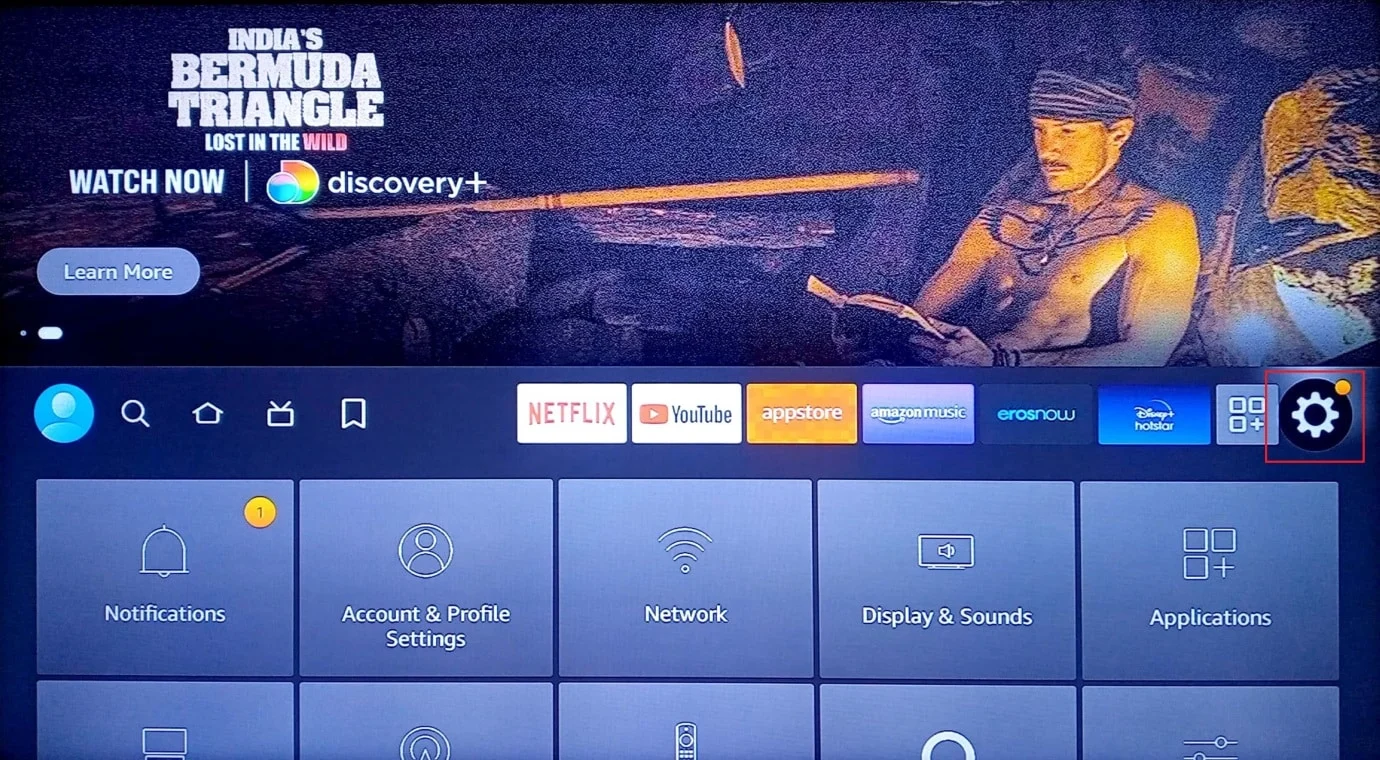
2. เลือกตัวเลือก My Fire TV
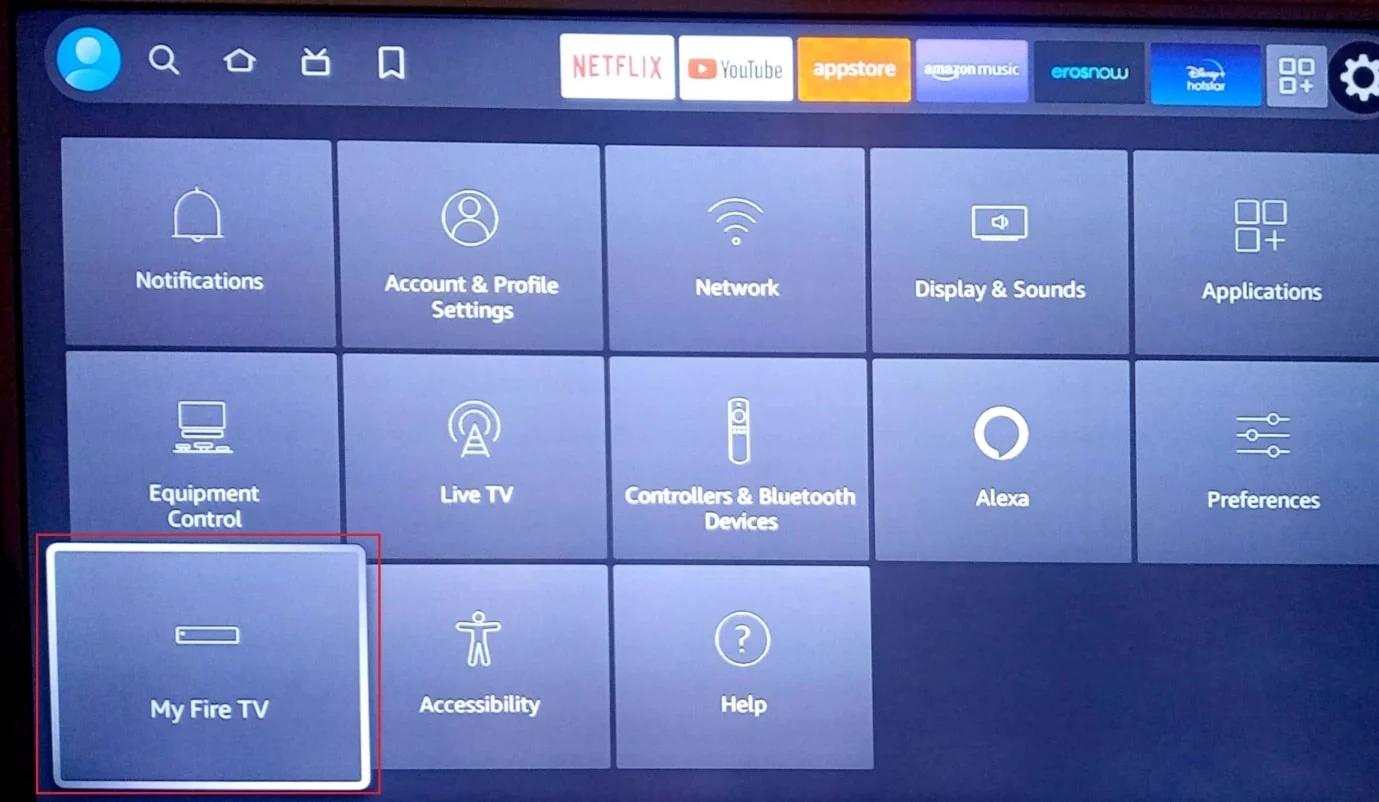
3. ตอนนี้ เลือกตัวเลือก รีสตาร์ท
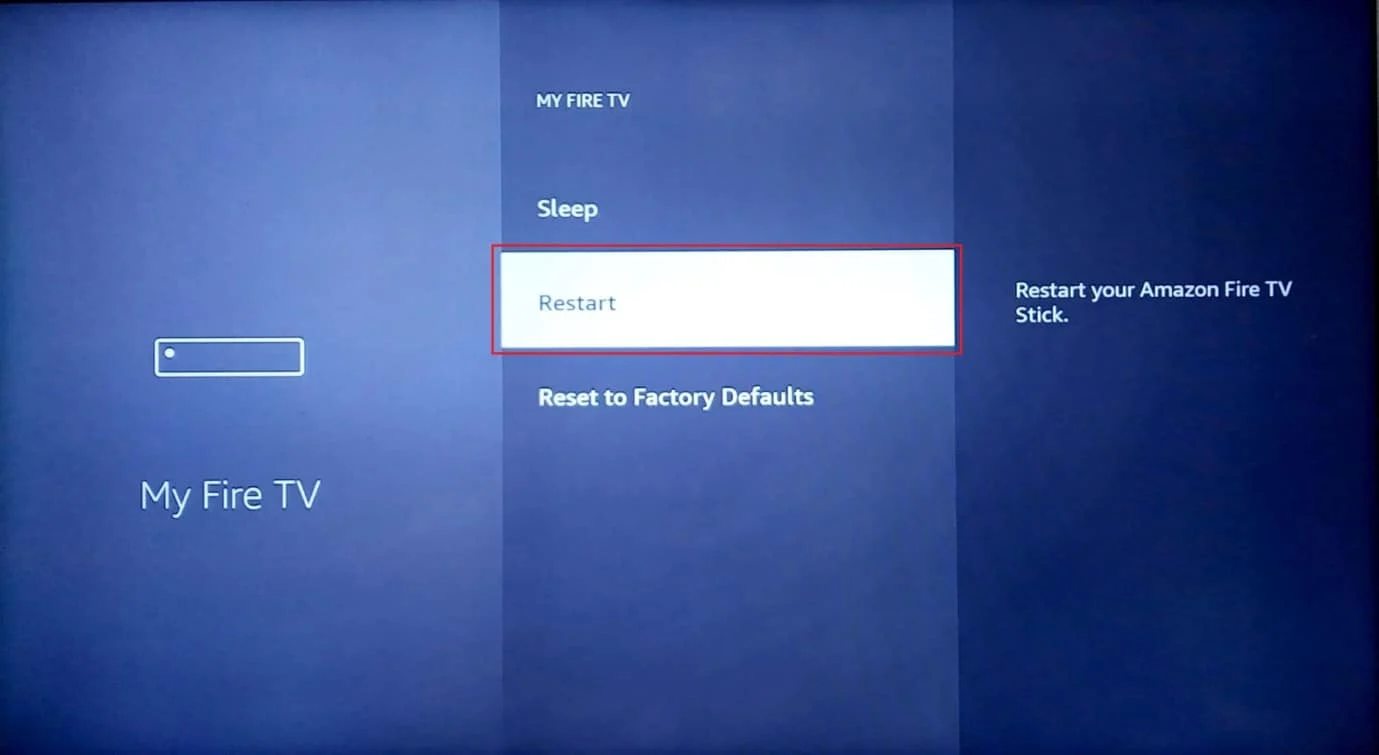
4. สุดท้าย เลือก รีสตาร์ท อีกครั้งบนเมนูพร้อมท์
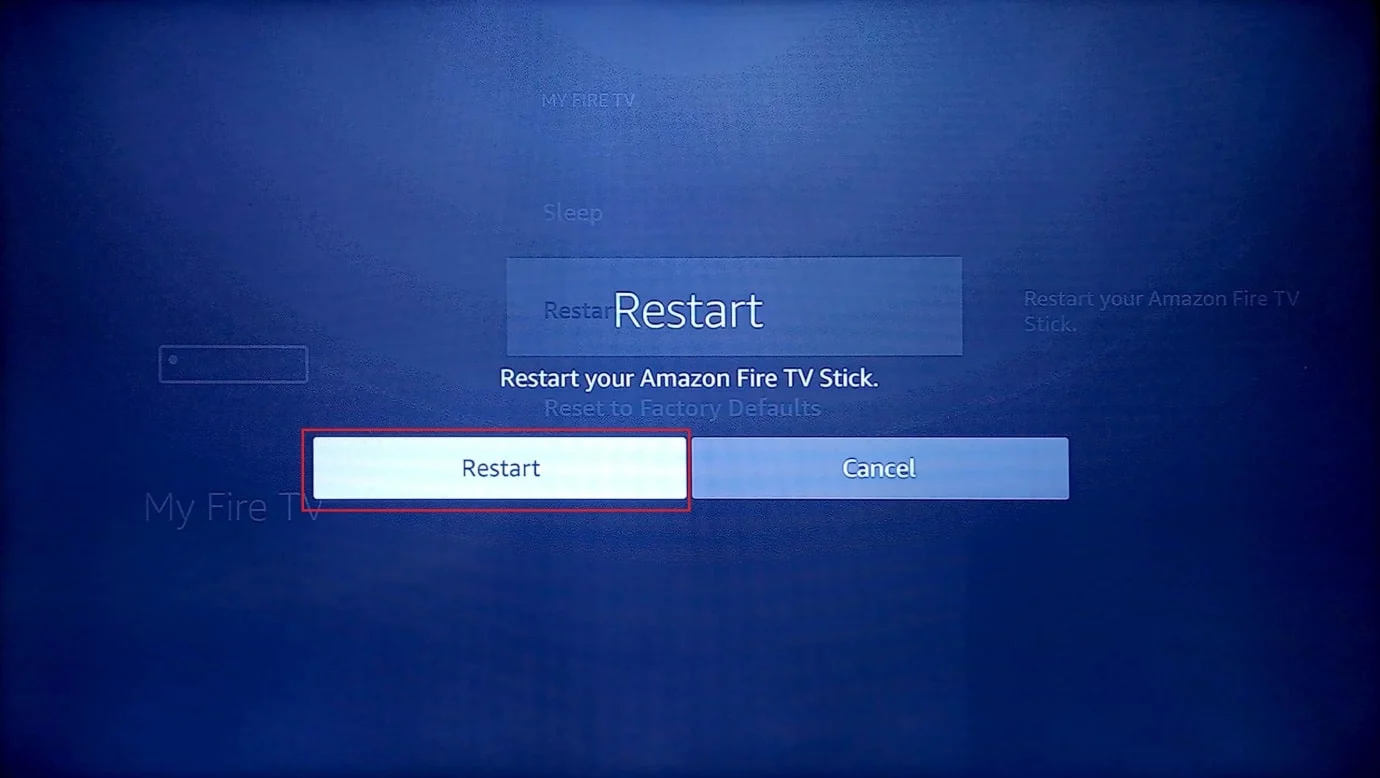
5. ตรวจสอบว่าปัญหา Fire Stick ทำงานช้าได้รับการแก้ไขแล้วหรือไม่
วิธีที่ 4: แก้ไขปัญหาการเชื่อมต่ออินเทอร์เน็ต
หากการเชื่อมต่ออินเทอร์เน็ตช้า คุณอาจประสบปัญหากับการบัฟเฟอร์ช้าของ Amazon Fire Stick ซึ่งจะทำให้ระบบช้าลง คุณสามารถลองเชื่อมต่อ Amazon Fire Stick กับการเชื่อมต่อ Wi-Fi อื่นที่ใช้งานได้เพื่อดูว่าใช้งานได้หรือไม่
1. เลือก ไอคอนรูปเฟือง ที่ด้านขวาของหน้าจอหลัก
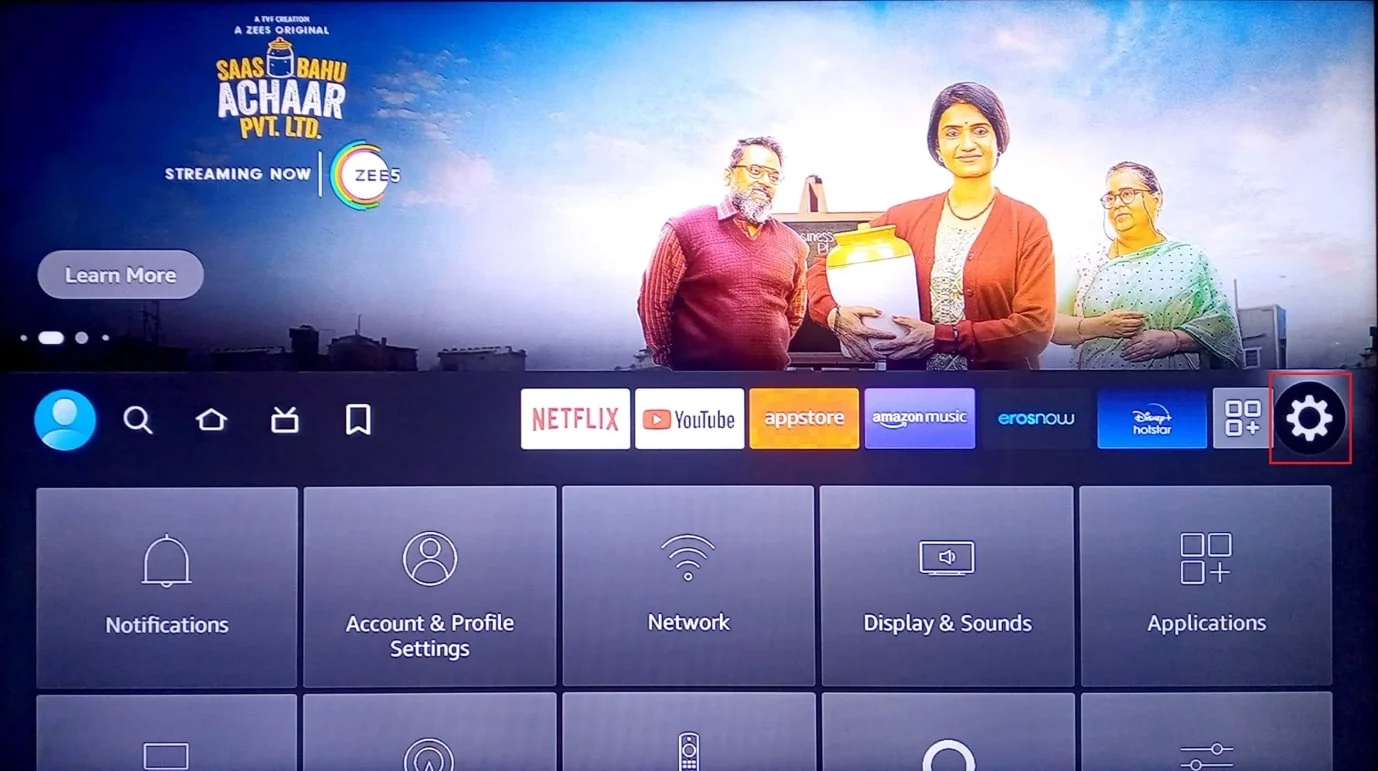
2. ตอนนี้ เลือกตัวเลือก แอปพลิเคชัน
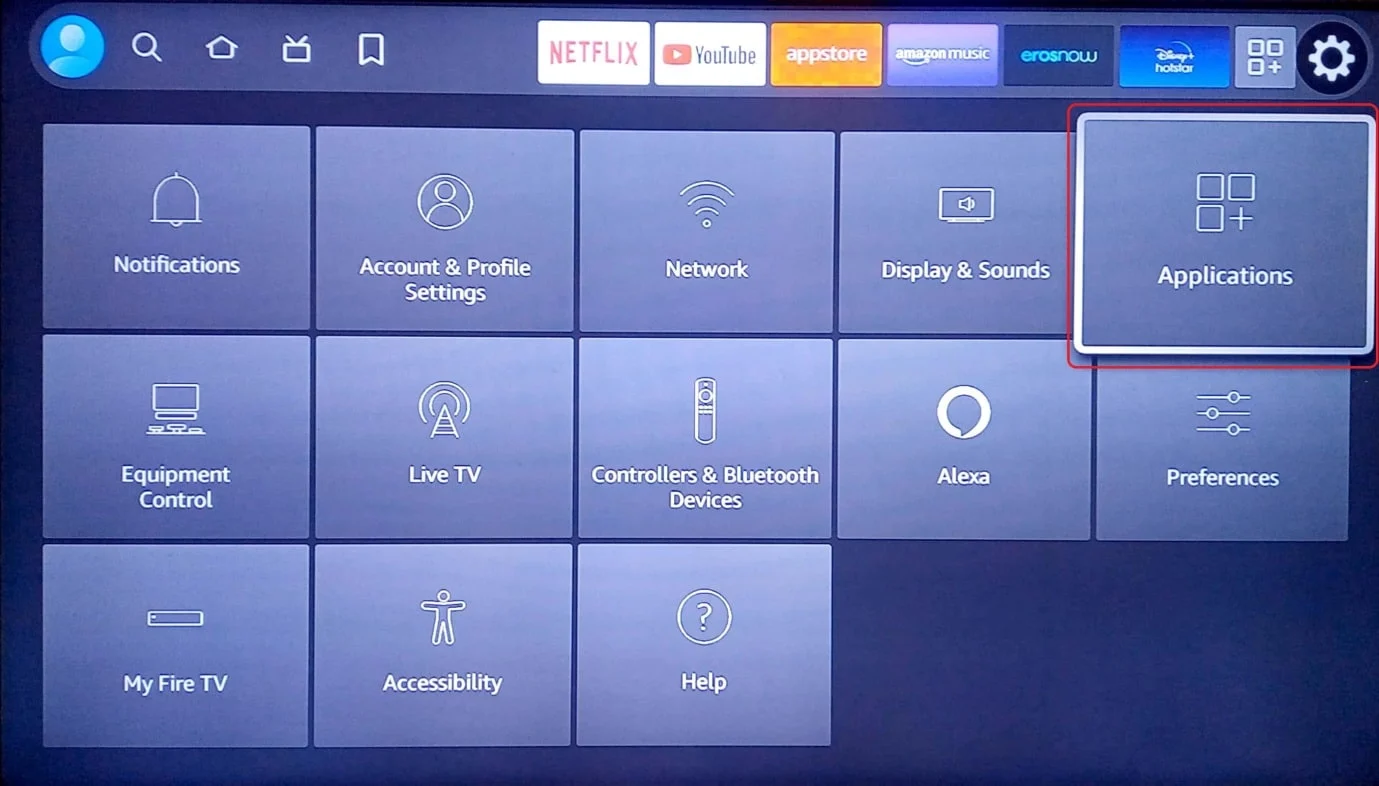
3. ตอนนี้ คุณสามารถเลือก Wi-Fi อื่นที่คุณต้องการเชื่อมต่อได้
4. เลือกการ เชื่อมต่อ
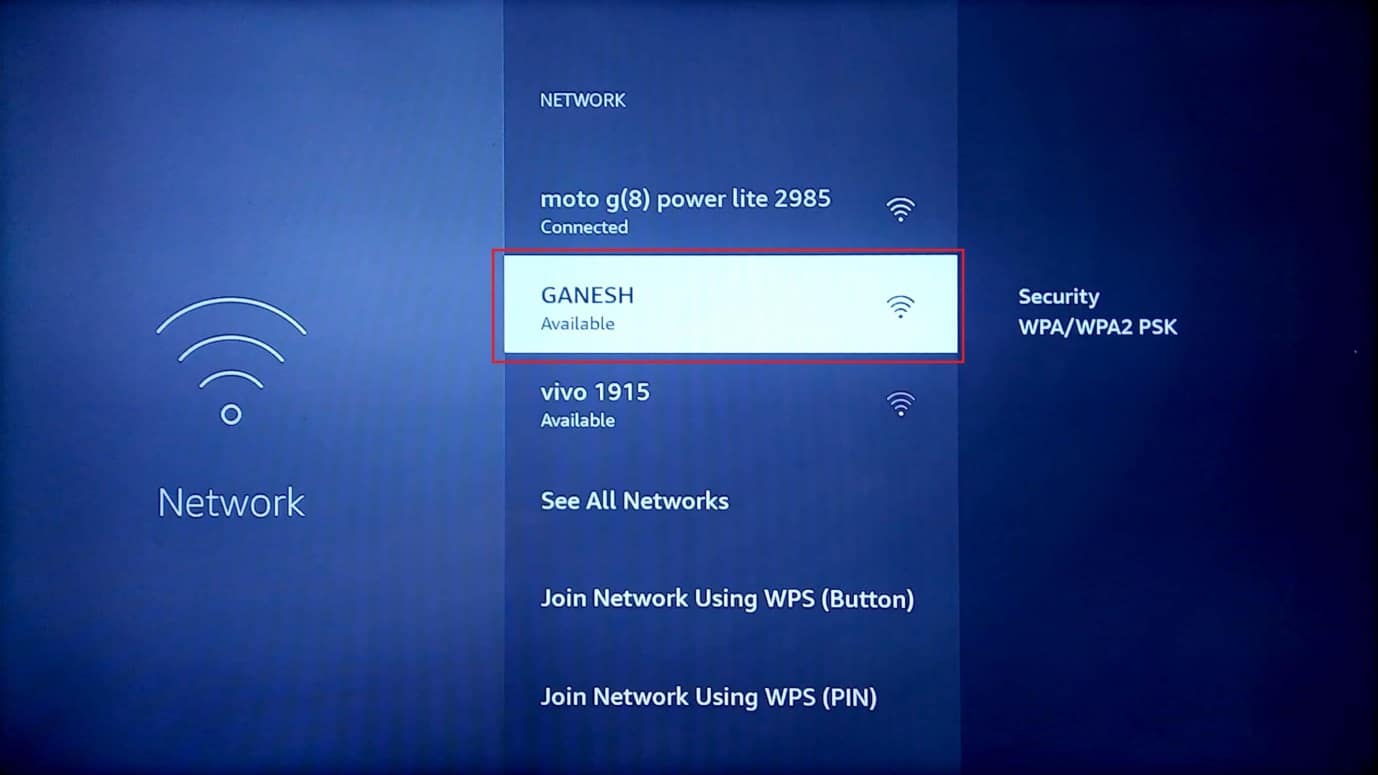
5. พิมพ์รหัสผ่านที่ถูกต้องและเลือก เชื่อมต่อ
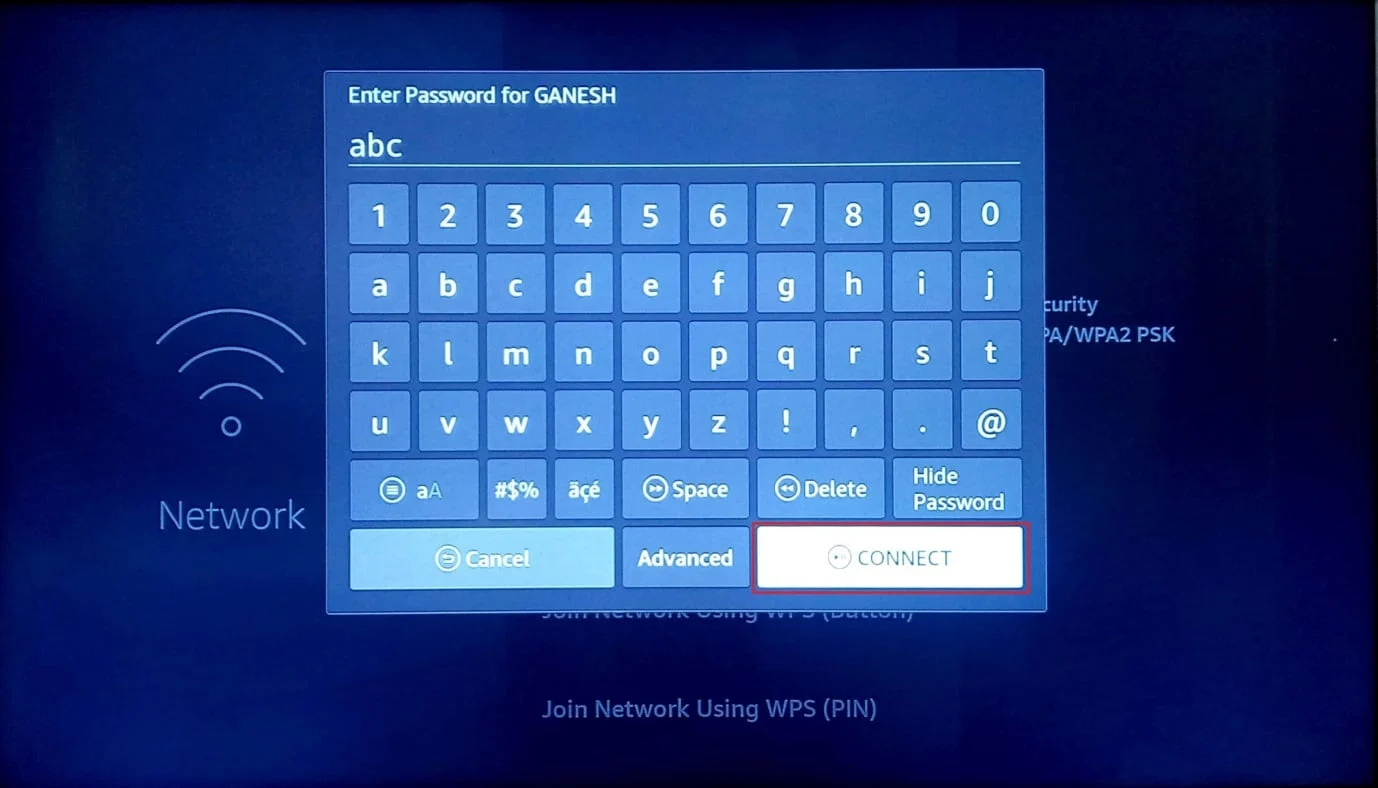
6. ในกรณีของเราเตอร์ คุณสามารถลองถอดอแด็ปเตอร์ออกจากเต้ารับบนผนังเป็น เวลา 5-10 นาที แล้วลองอีกครั้งเพื่อดูว่าใช้งานได้หรือไม่ การดำเนินการนี้อาจแก้ไขปัญหา Firestick ที่ทำงานช้าได้
อ่านเพิ่มเติม: วิธีปิด Firestick
วิธีที่ 5: ถอนการติดตั้งแอปที่ไม่ต้องการ
Amazon Fire Stick มาพร้อมกับแอพที่ติดตั้งไว้ล่วงหน้า ขึ้นอยู่กับการใช้งาน ความต้องการแอปพลิเคชันเหล่านี้จะแตกต่างกันไปสำหรับผู้ใช้ที่แตกต่างกัน แต่แอพเหล่านี้ส่วนใหญ่จะไม่จำเป็น ดังนั้นการถอนการติดตั้งแอปเหล่านี้จะเพิ่มพื้นที่เก็บข้อมูลและเพิ่ม RAM ให้มากขึ้น ซึ่งจะช่วยในปัญหาบัฟเฟอร์ Amazon Fire Stick ที่ช้า
1. บนหน้าจอหลักของคุณ เลือกไอคอน รูปเฟือง เพื่อเปิดเมนูการตั้งค่า
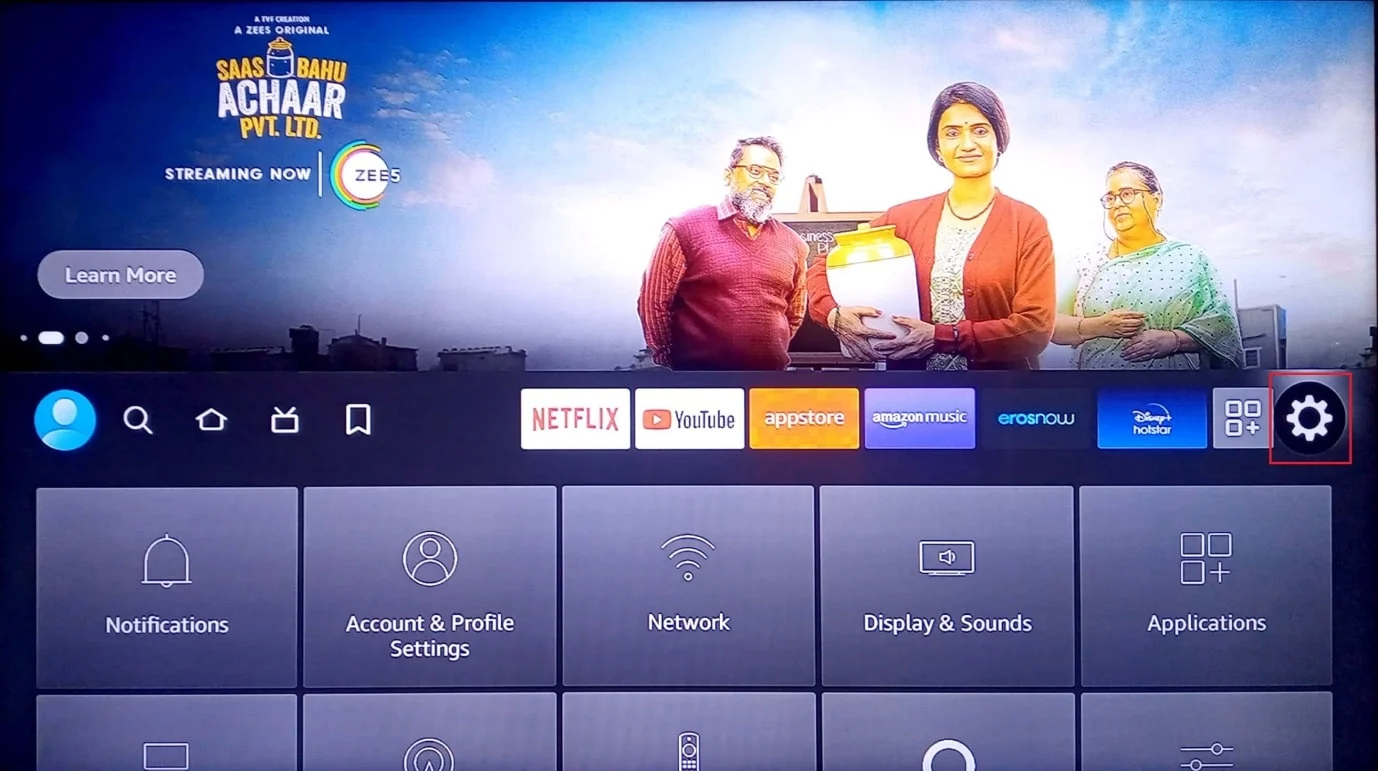
2. เลือก แอปพลิเคชัน
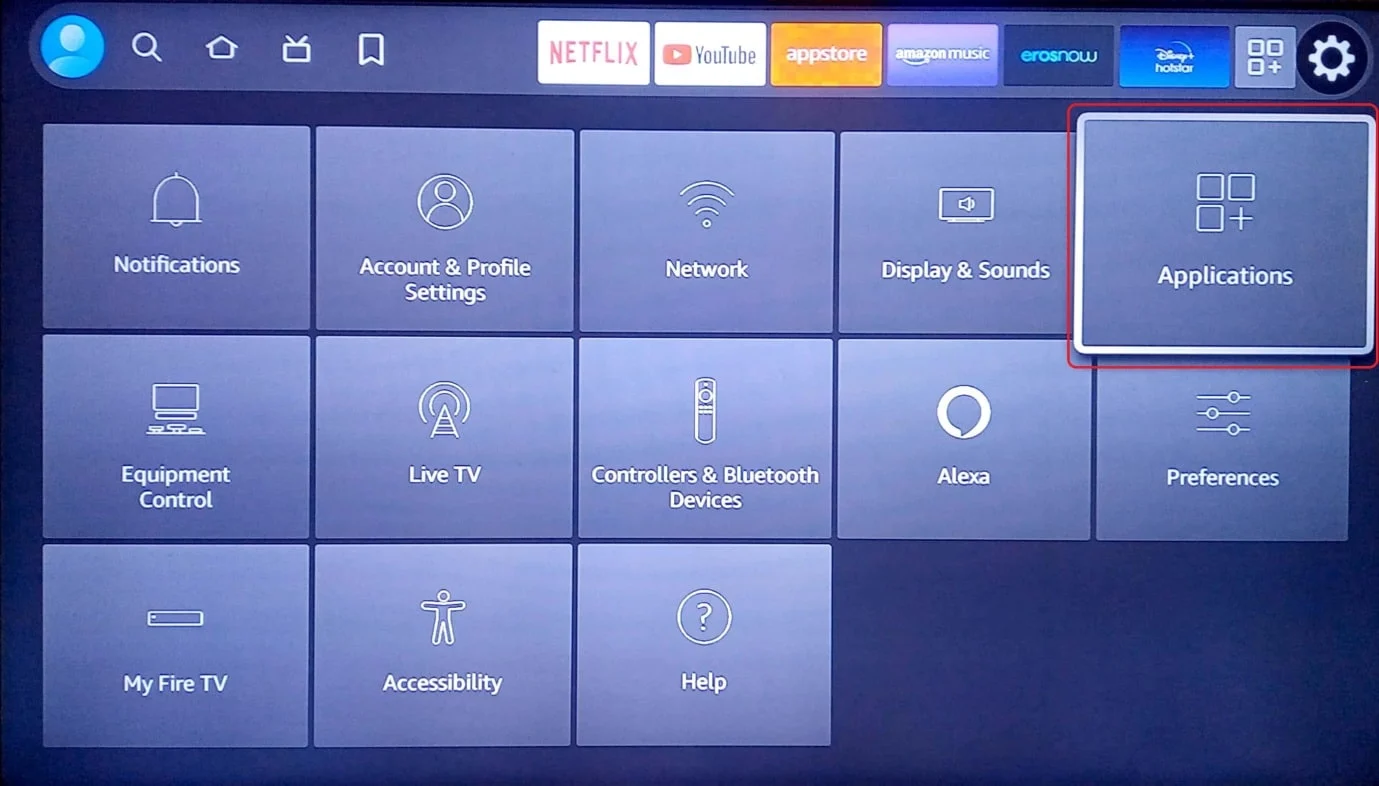
3. เลื่อนลงและเลือก Manage Installed Applications
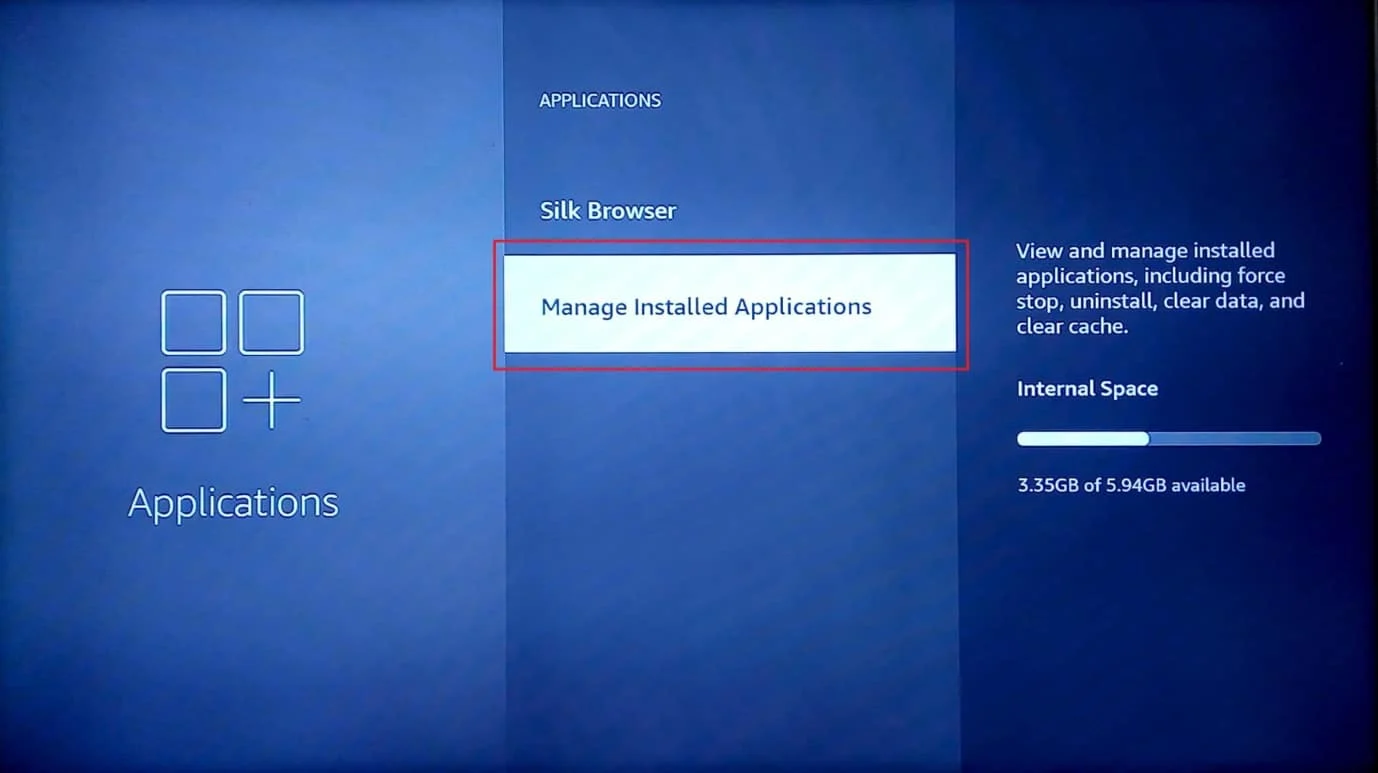
4. ตอนนี้คุณสามารถดูแอปพลิเคชั่นทั้งหมดที่ติดตั้งบนอุปกรณ์ Amazon Fire Stick ของคุณ
5. เลือก แอพ ที่คุณต้องการลบและเปิด
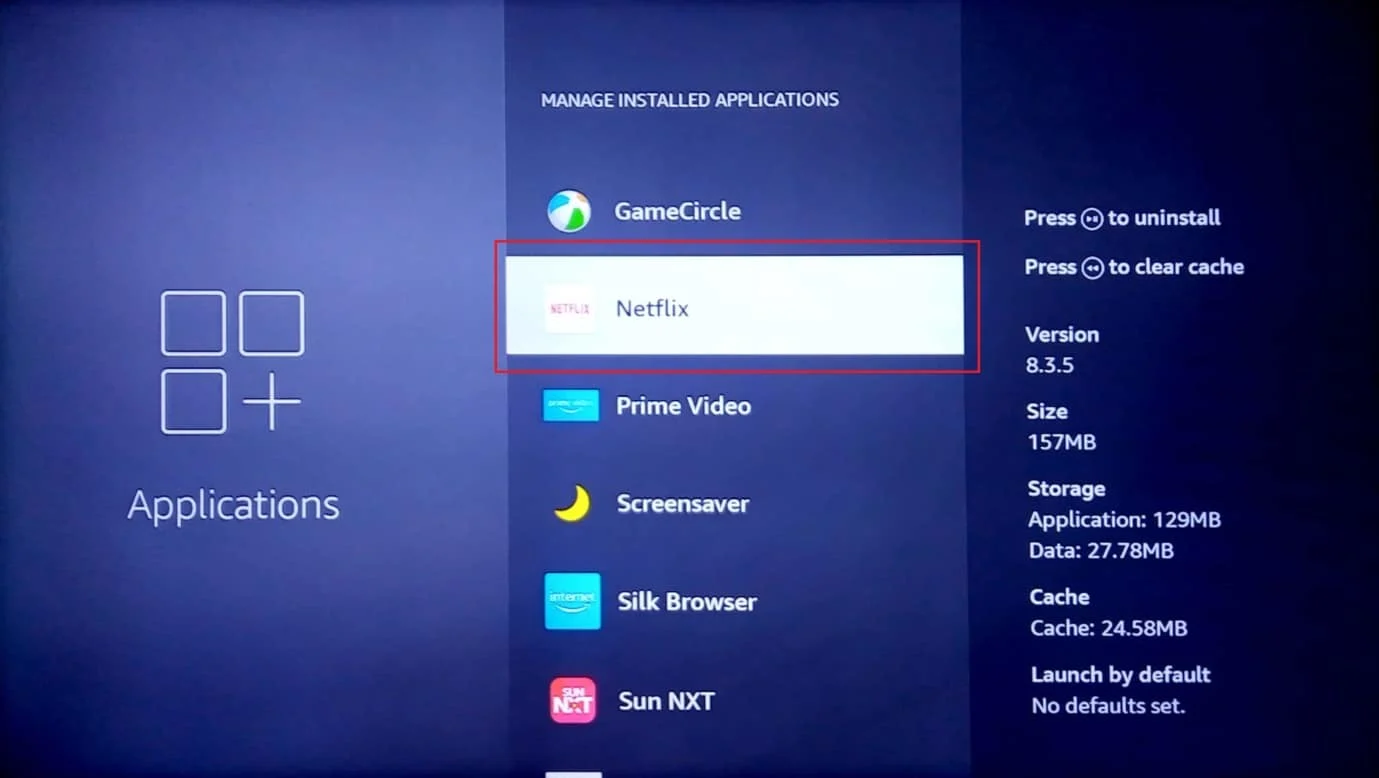
6. ตอนนี้ เลื่อนลงและเลือกตัวเลือก บังคับหยุด
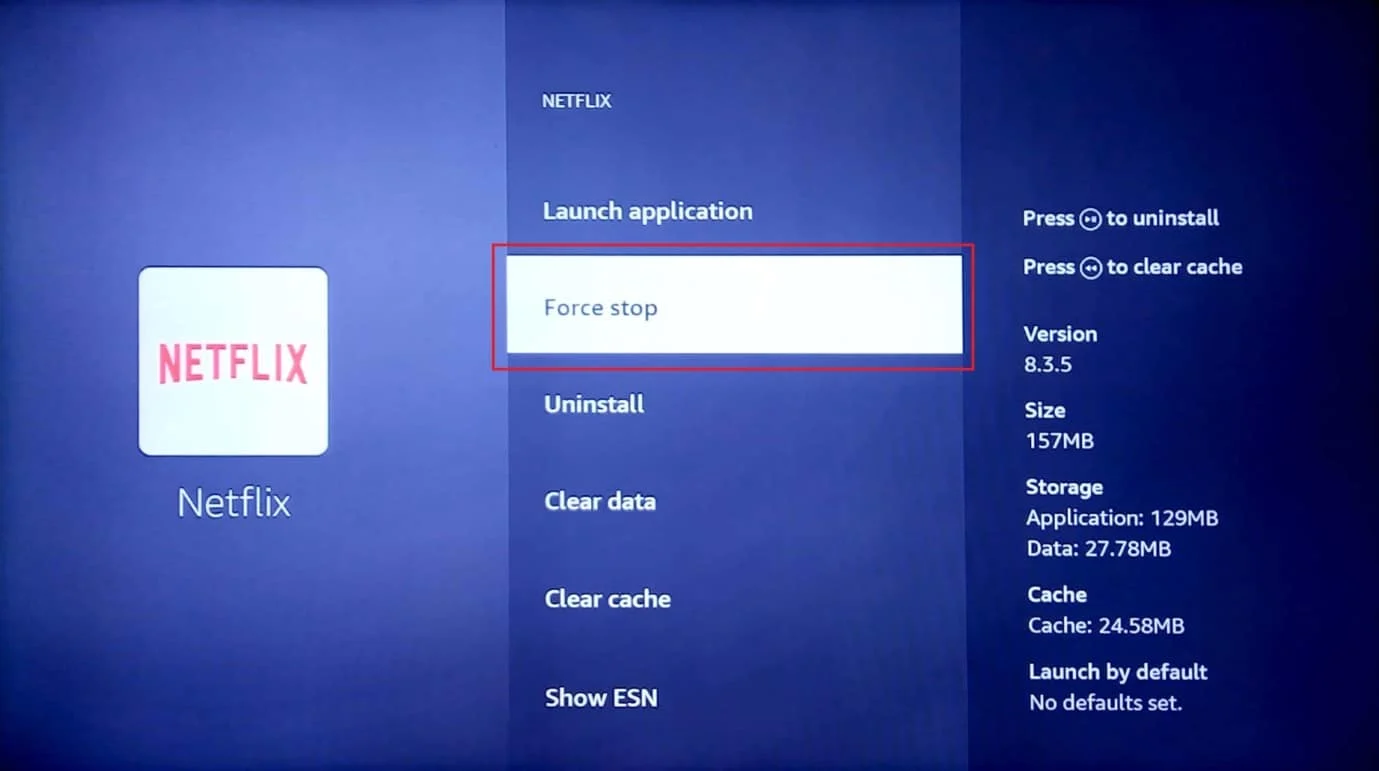
7. เลือกตัวเลือก ล้างแคช
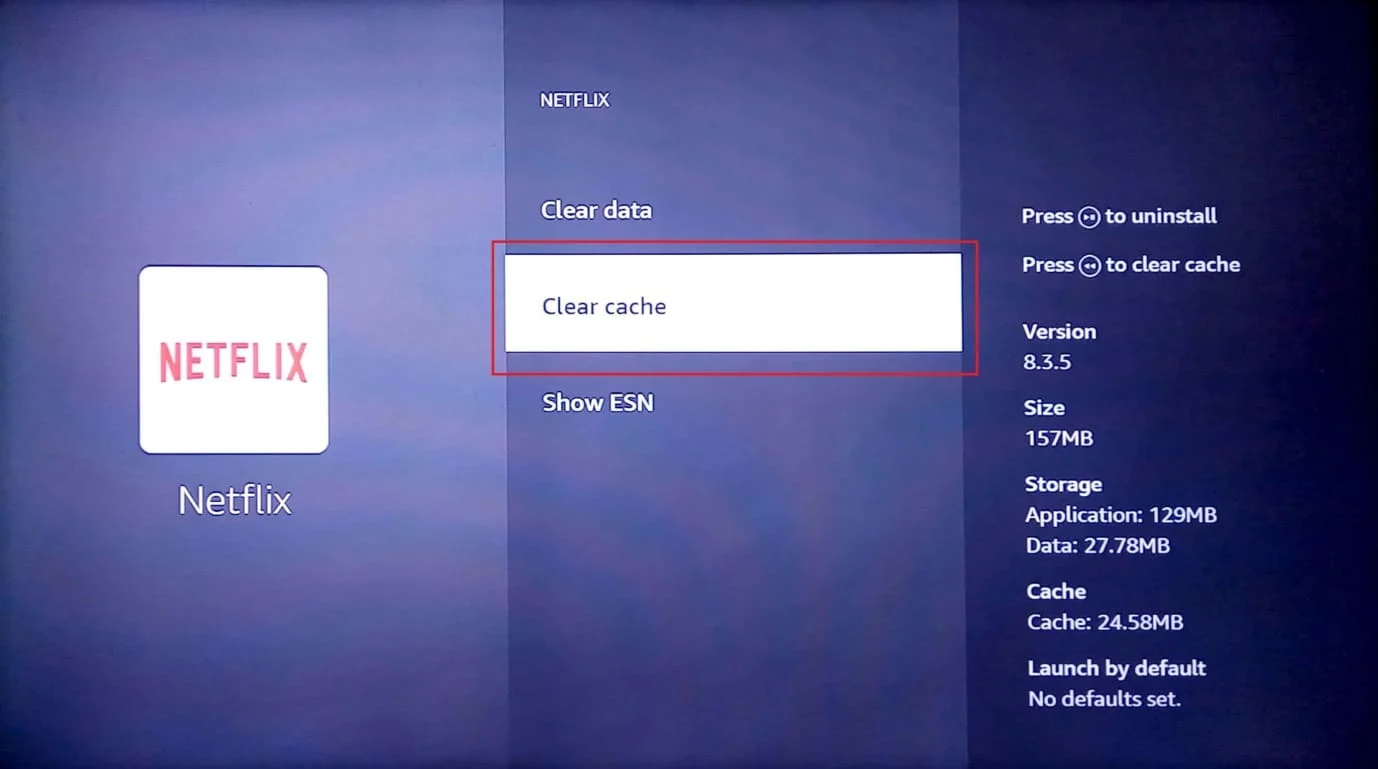
8. จากนั้นเลือกตัวเลือก ล้างข้อมูล
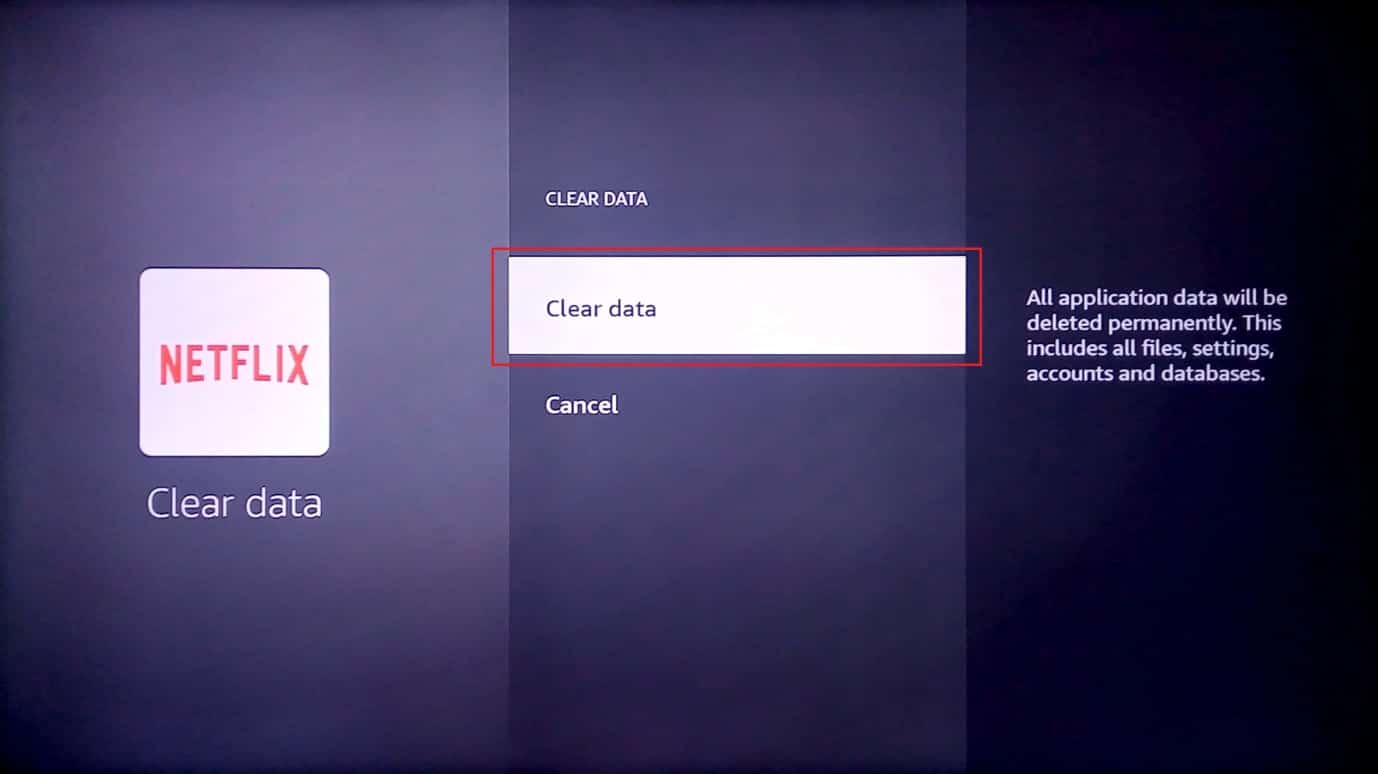
9. จะมีข้อความแจ้งให้ล้างข้อมูล เลือก ล้างข้อมูล อีกครั้ง
10. สุดท้าย ให้เลือกตัวเลือก ถอนการติดตั้ง
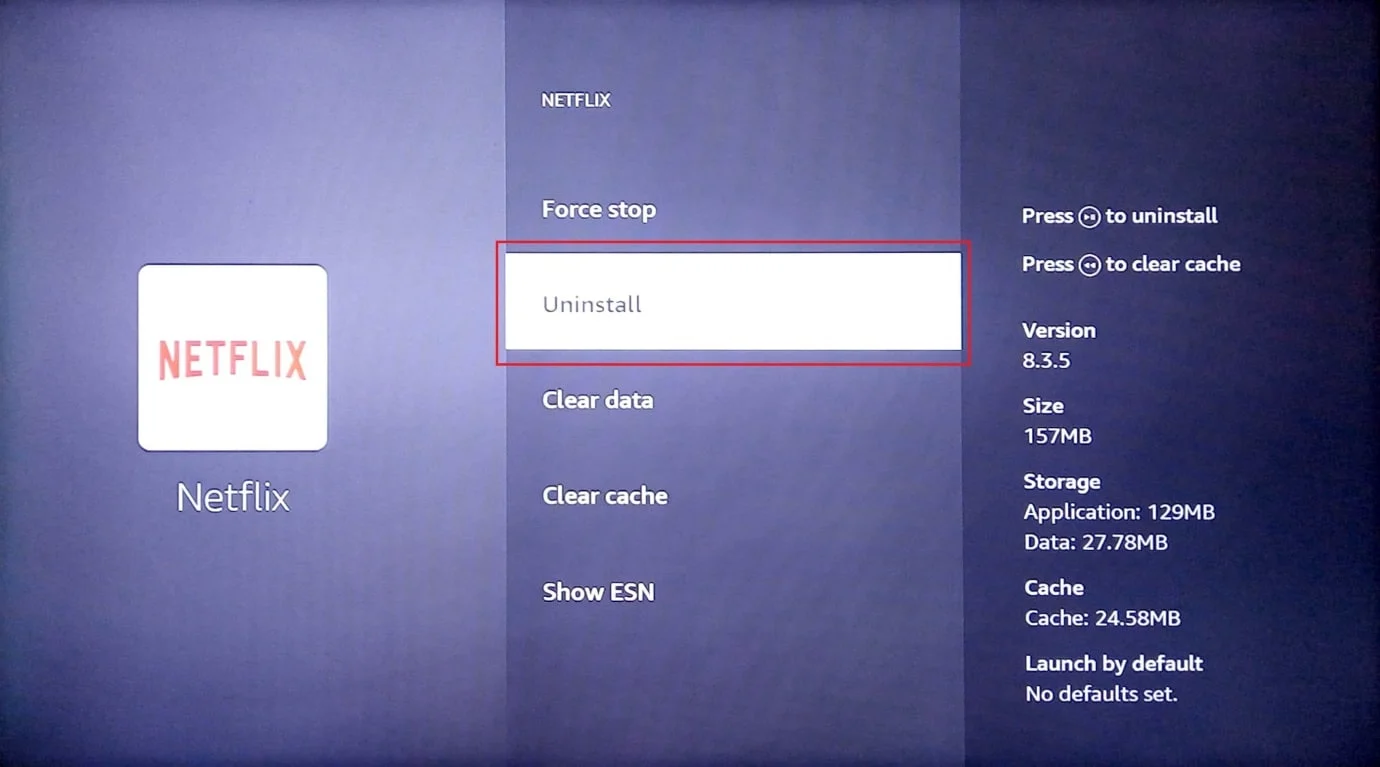
11. เลือก ยืนยัน เพื่อถอนการติดตั้งแอพที่คุณเลือก
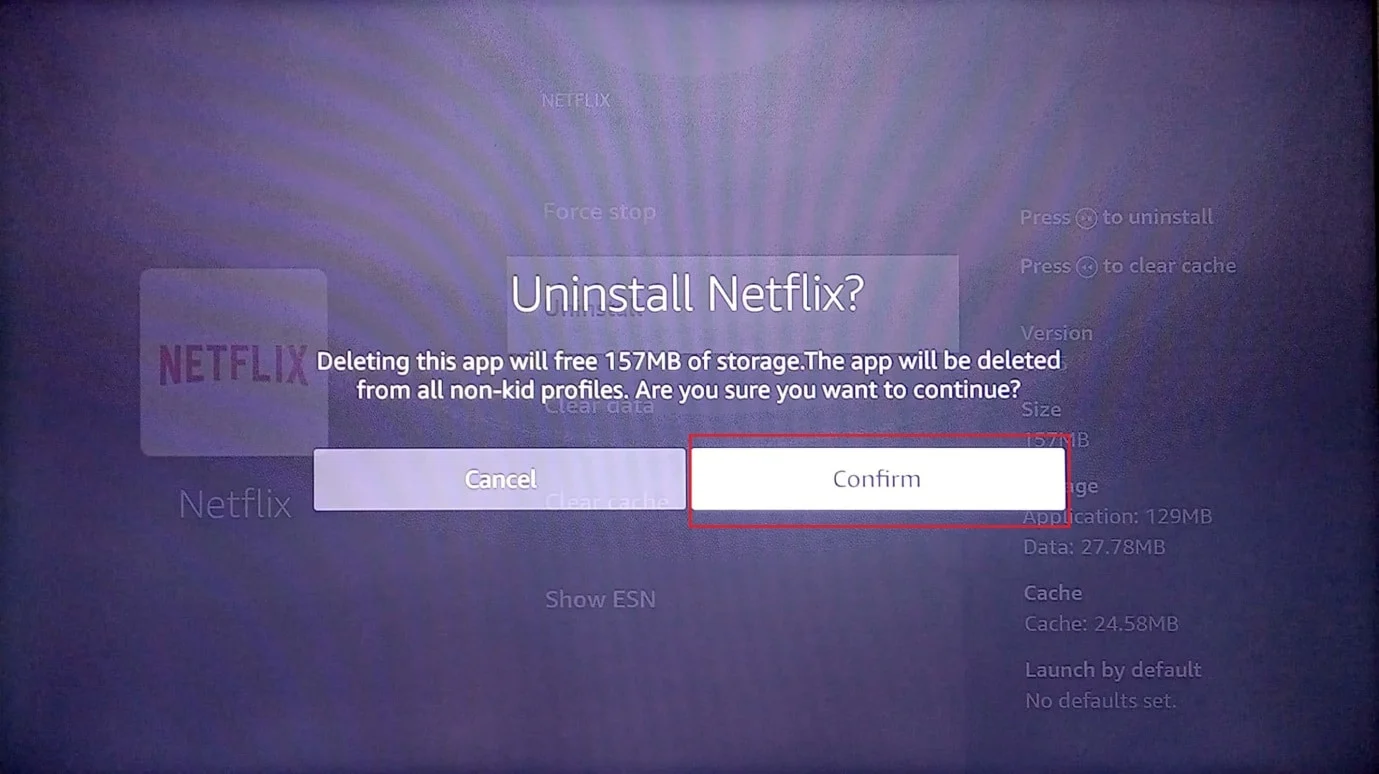
การถอนการติดตั้งแอปภายนอกบางแอปที่คุณไม่ได้ใช้บ่อยยังช่วยลดภาระในหน่วยความจำในการจัดเก็บข้อมูล ซึ่งจะช่วยเพิ่มประสิทธิภาพได้ ซึ่งจะช่วยปรับปรุงประสิทธิภาพของ Firestick
วิธีที่ 6: เปิดใช้งานการอัปเดตแอปอัตโนมัติ
การอัปเดตอัตโนมัติมีประโยชน์ แต่จะทำงานในพื้นหลังทุกครั้งที่มีการอัปเดตใหม่สำหรับแอประบบหรือแอปที่ผู้ใช้ติดตั้ง การตั้งค่านี้อาจทำให้ระบบทำงานช้าลง ซึ่งอาจทำให้ Firestick ทำงานช้าได้
1. ไปที่หน้าจอหลักของคุณและเปิด การตั้งค่า
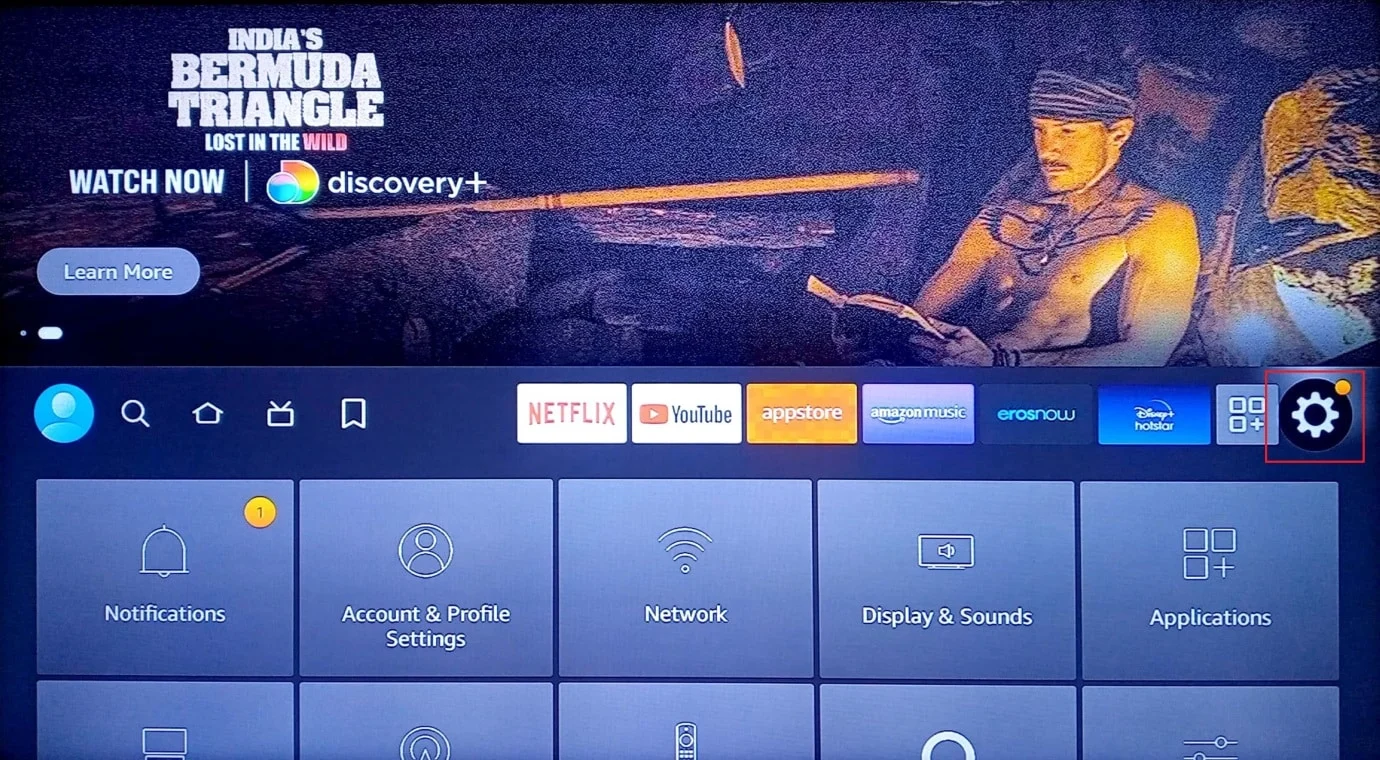
2. ตอนนี้ เลือกเมนู แอปพลิเคชัน
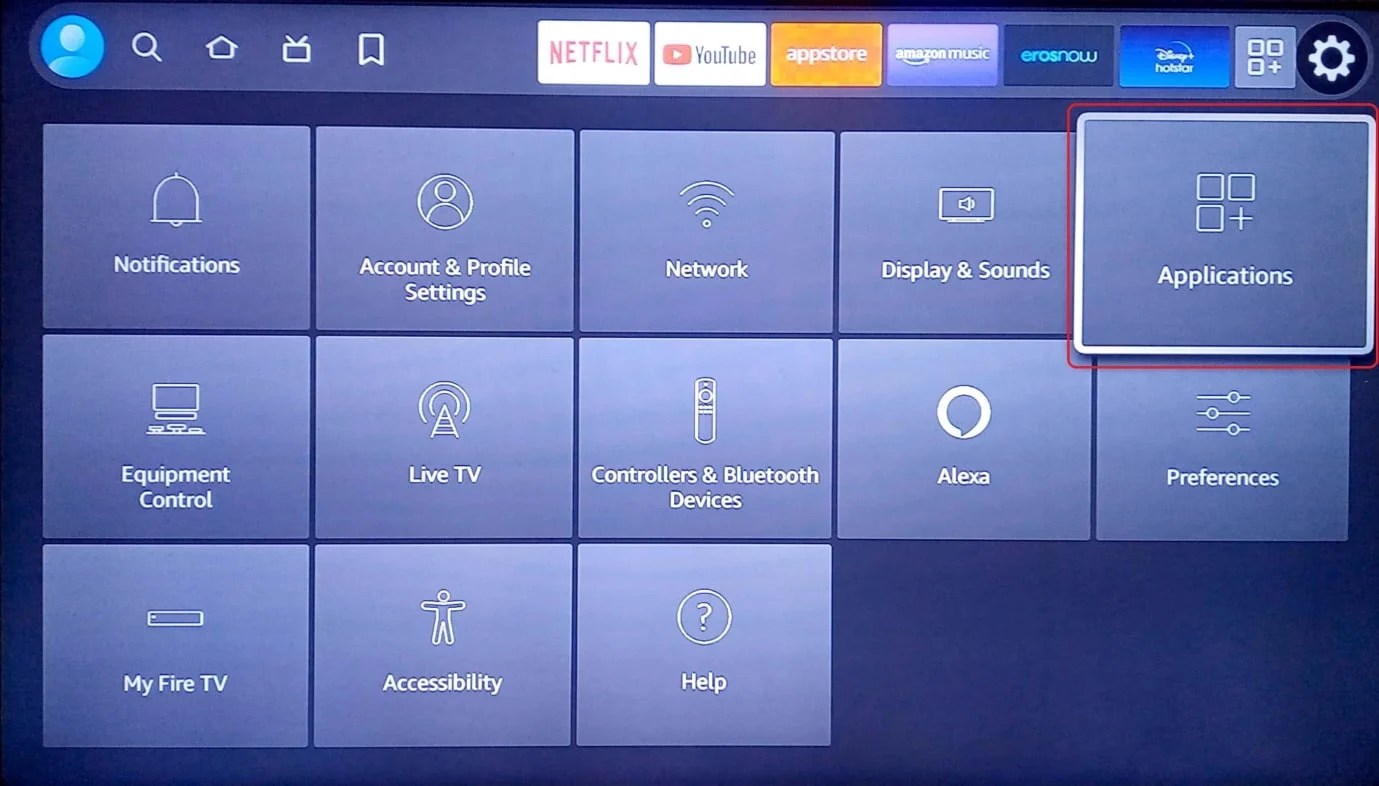
3. จากนั้นเลือก Appstore
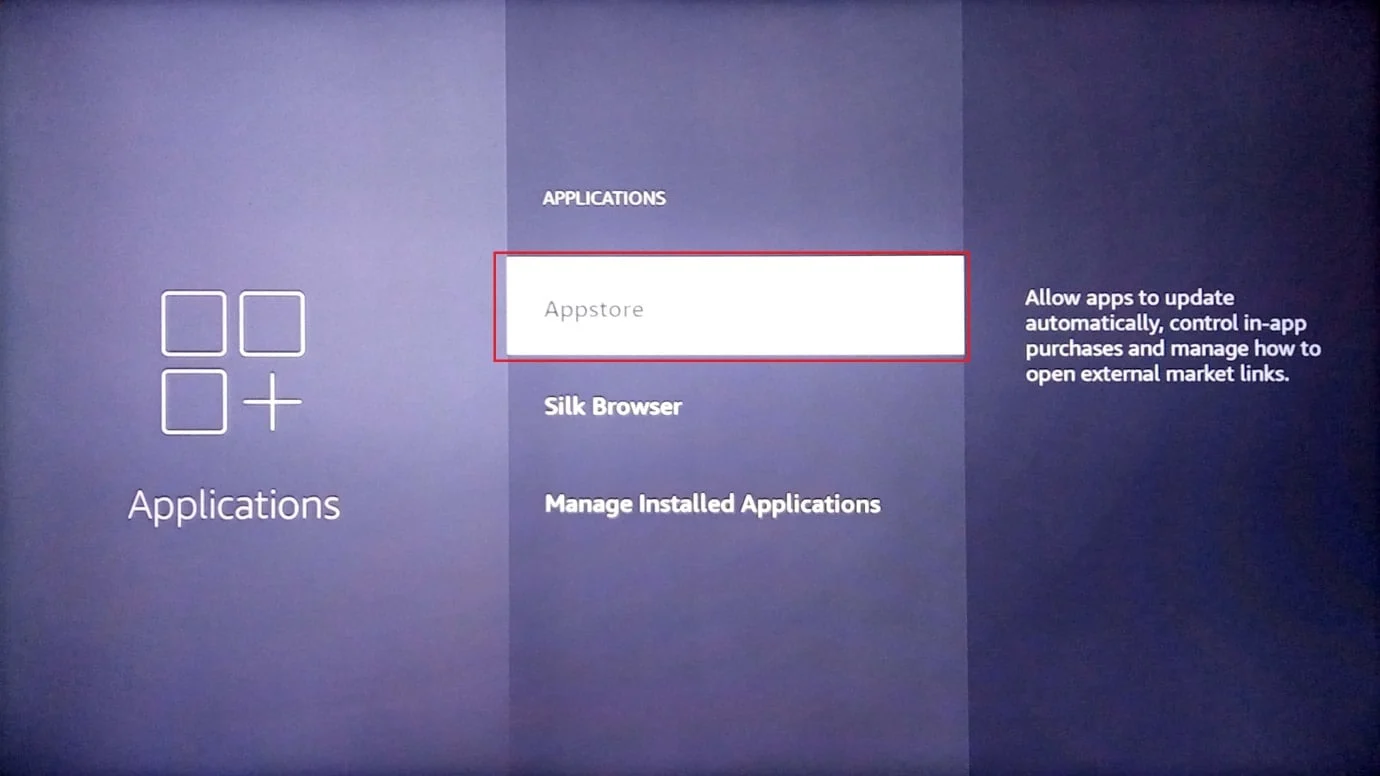
4. เลือกการ อัปเดตอัตโนมัติ แล้วปิด
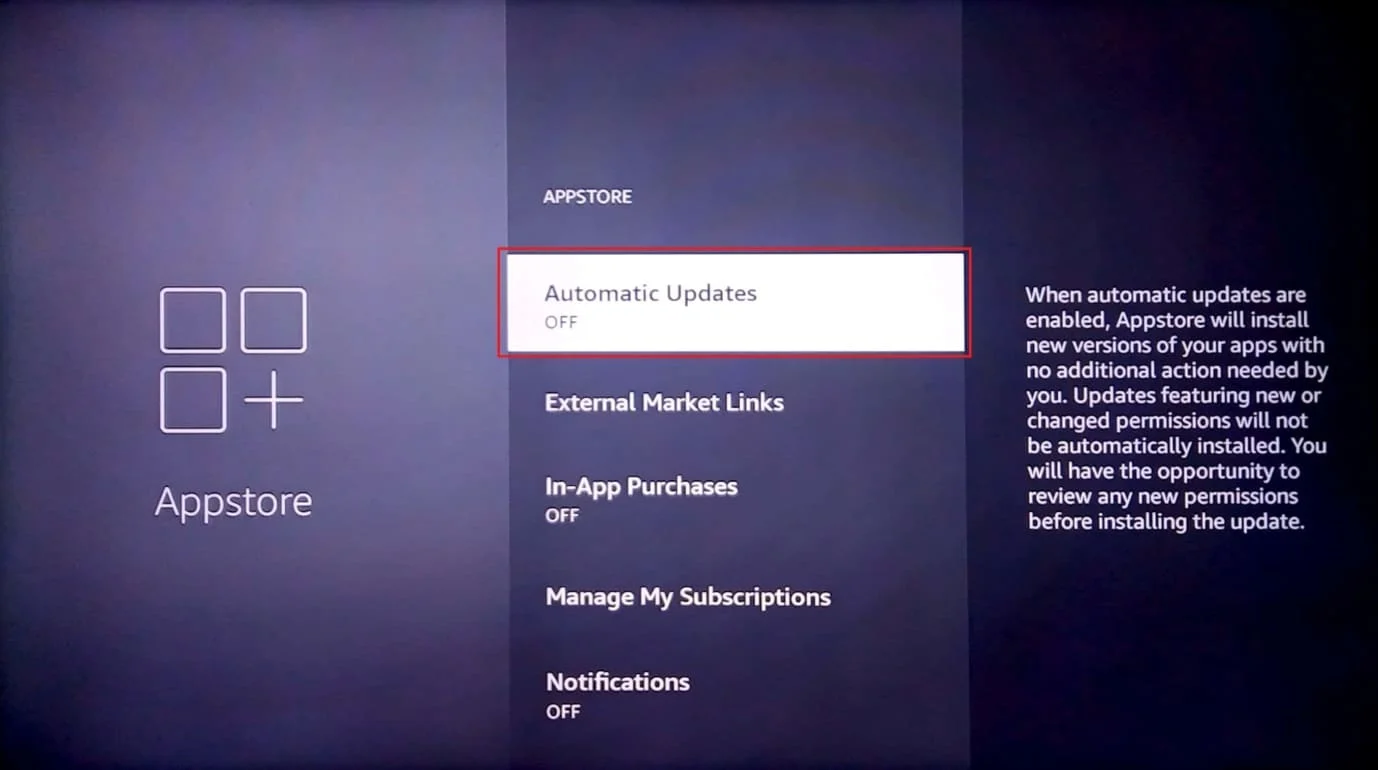

สุดท้าย ให้ตรวจสอบว่าวิธีนี้ช่วยแก้ปัญหาการบัฟเฟอร์ช้าของ Fire Stick ได้หรือไม่
อ่านเพิ่มเติม: วิธีเร่งความเร็ว Firestick
วิธีที่ 7: ปิดใช้งานการแจ้งเตือนแอป
การแจ้งเตือนมีประโยชน์สำหรับโทรศัพท์ Android แต่ไม่ค่อยมีประโยชน์สำหรับผู้ใช้ทีวีบางคน ในกรณีของ Amazon Fire Stick ที่ปิดใช้งานการแจ้งเตือนของแอปสามารถเพิ่มประสิทธิภาพการทำงานที่เห็นได้ชัดเจน
1. บนหน้าจอหลัก เลือกไอคอน การตั้งค่า
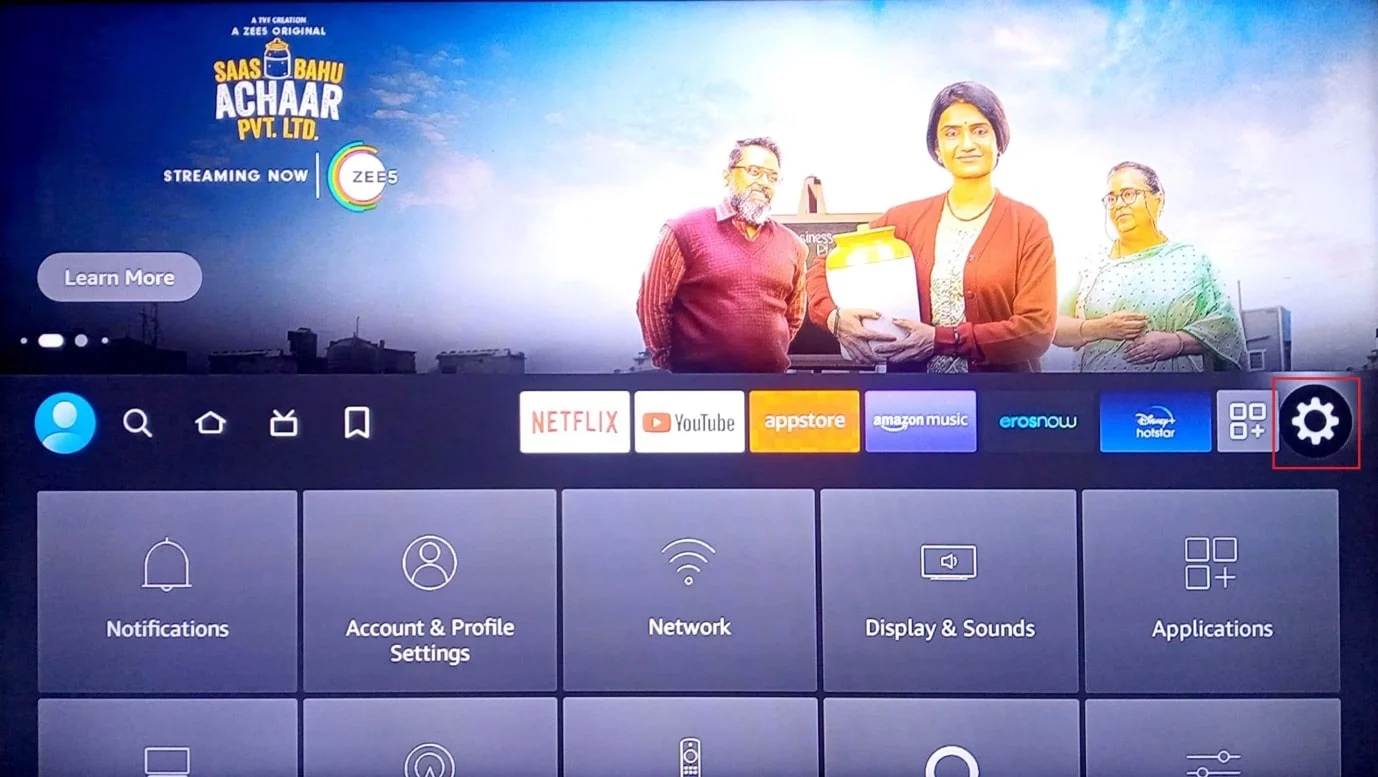
2. ตอนนี้ เลือก ค่า กำหนด
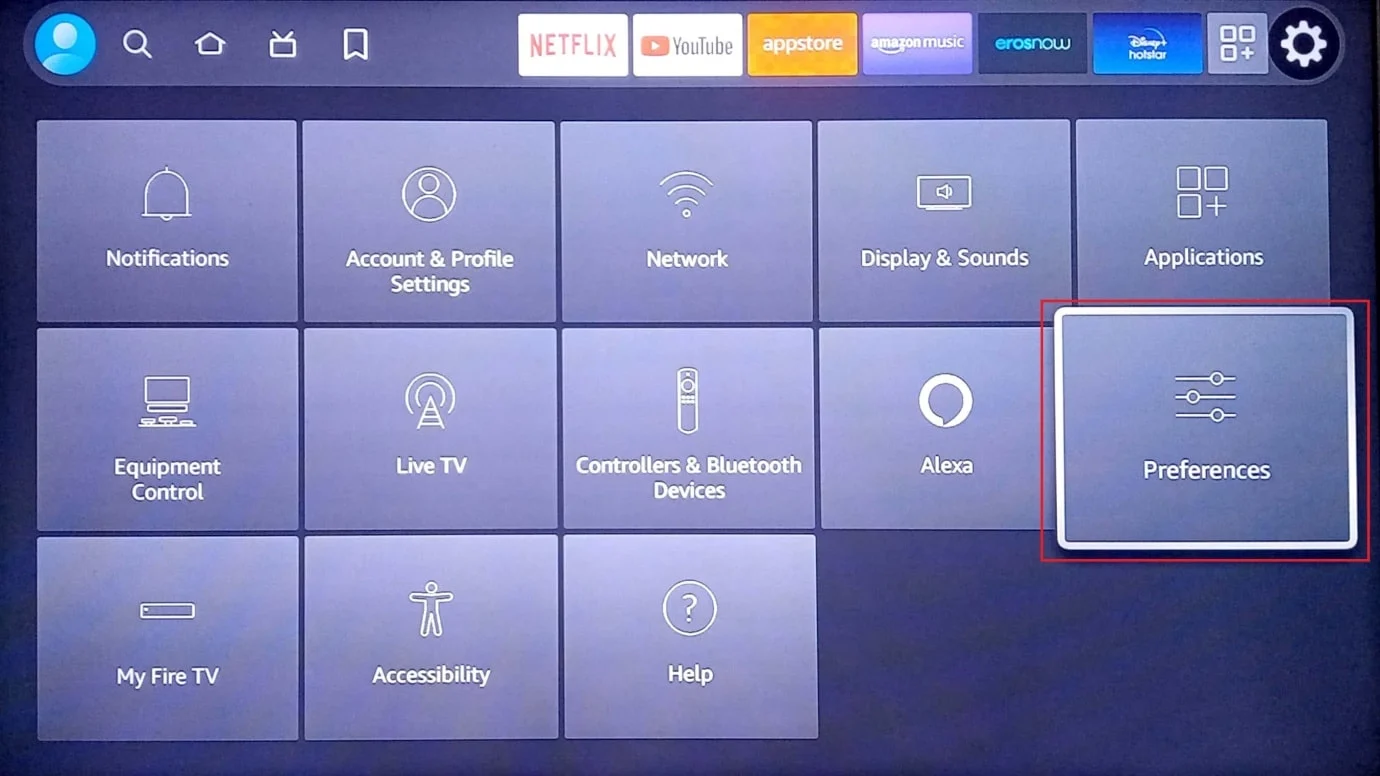
3. ถัดไป เลือกการ ตั้งค่าการแจ้งเตือน
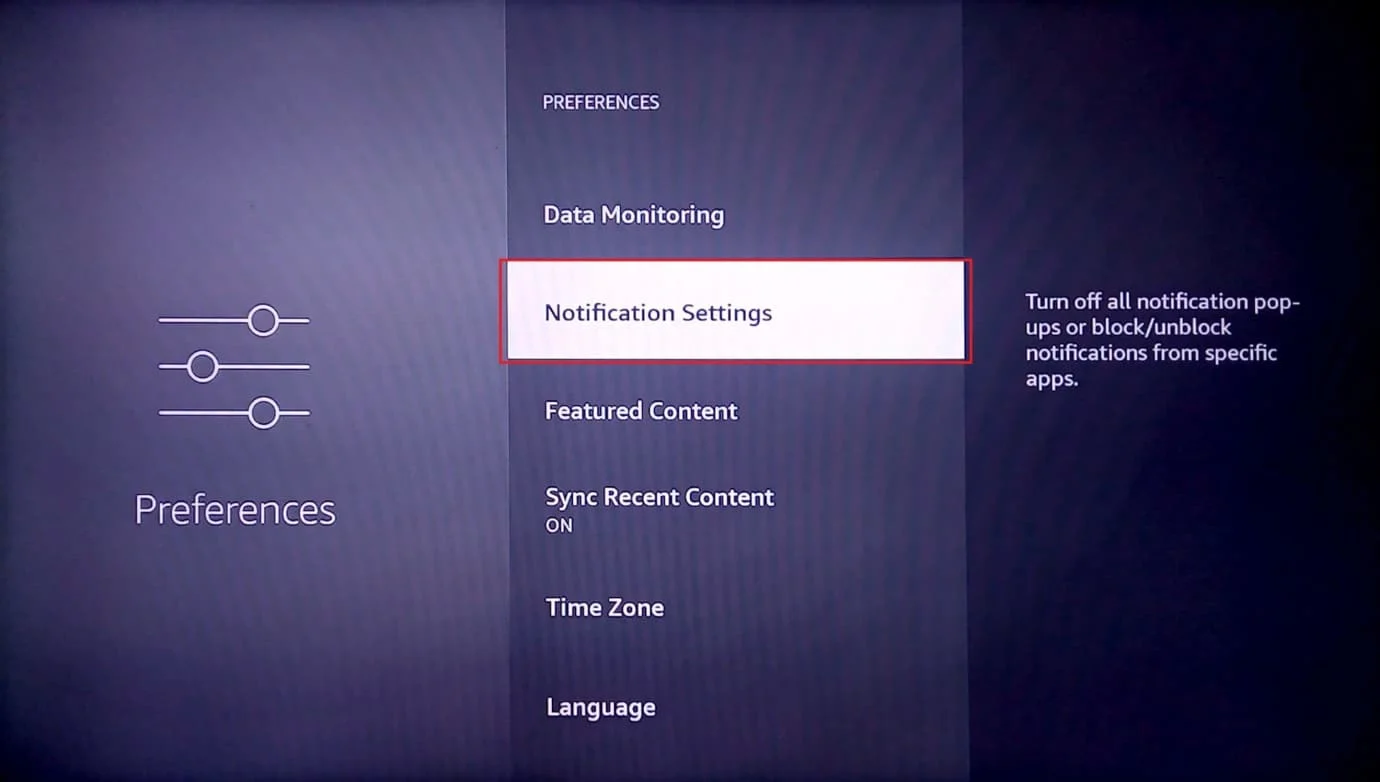
4. เปิดตัวเลือก ห้ามขัดจังหวะ เพื่อปิดการแจ้งเตือนสำหรับแอปทั้งหมด
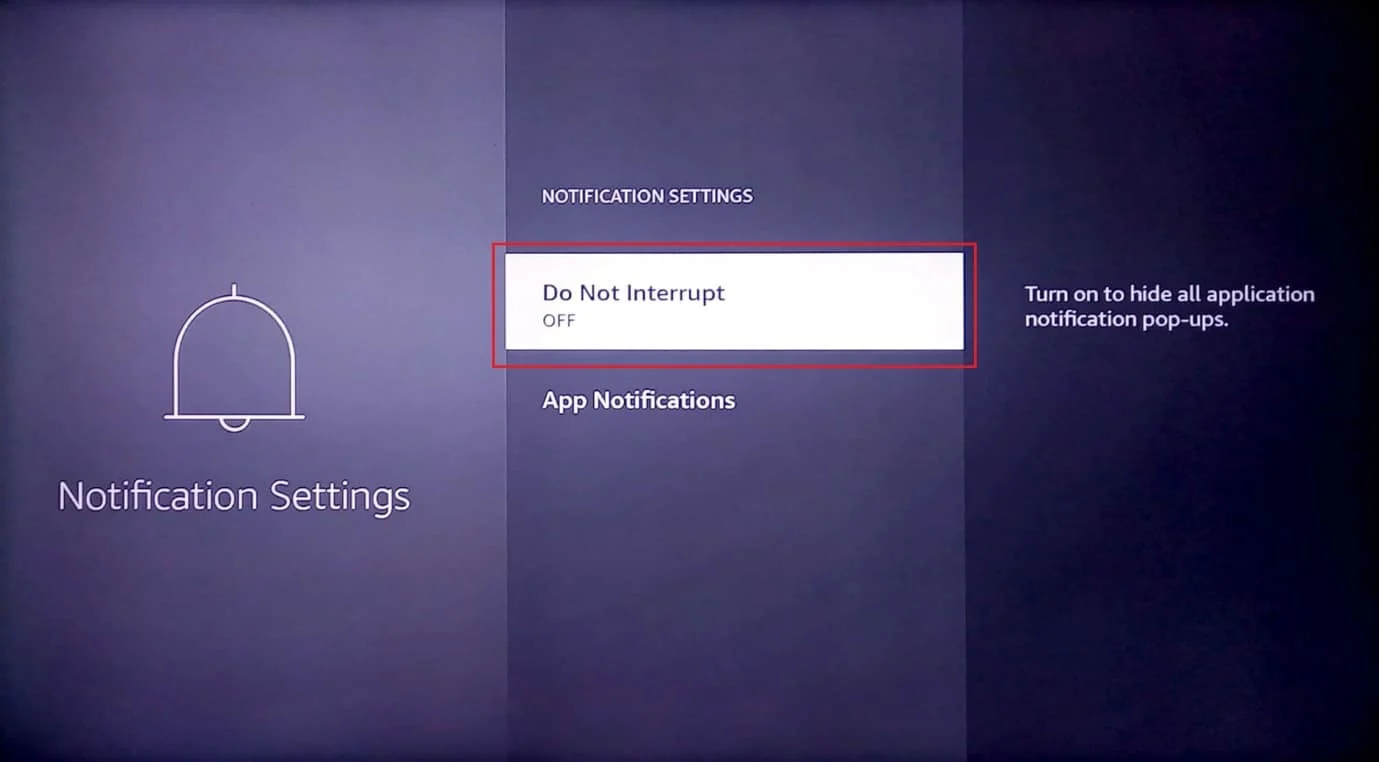
5. ในกรณีที่คุณจำเป็นต้องปิดการแจ้งเตือนสำหรับแอปบางแอปเท่านั้น ให้ไปที่การแจ้งเตือนของ แอป
6. เลือก แอป ที่คุณต้องการปิดการแจ้งเตือน
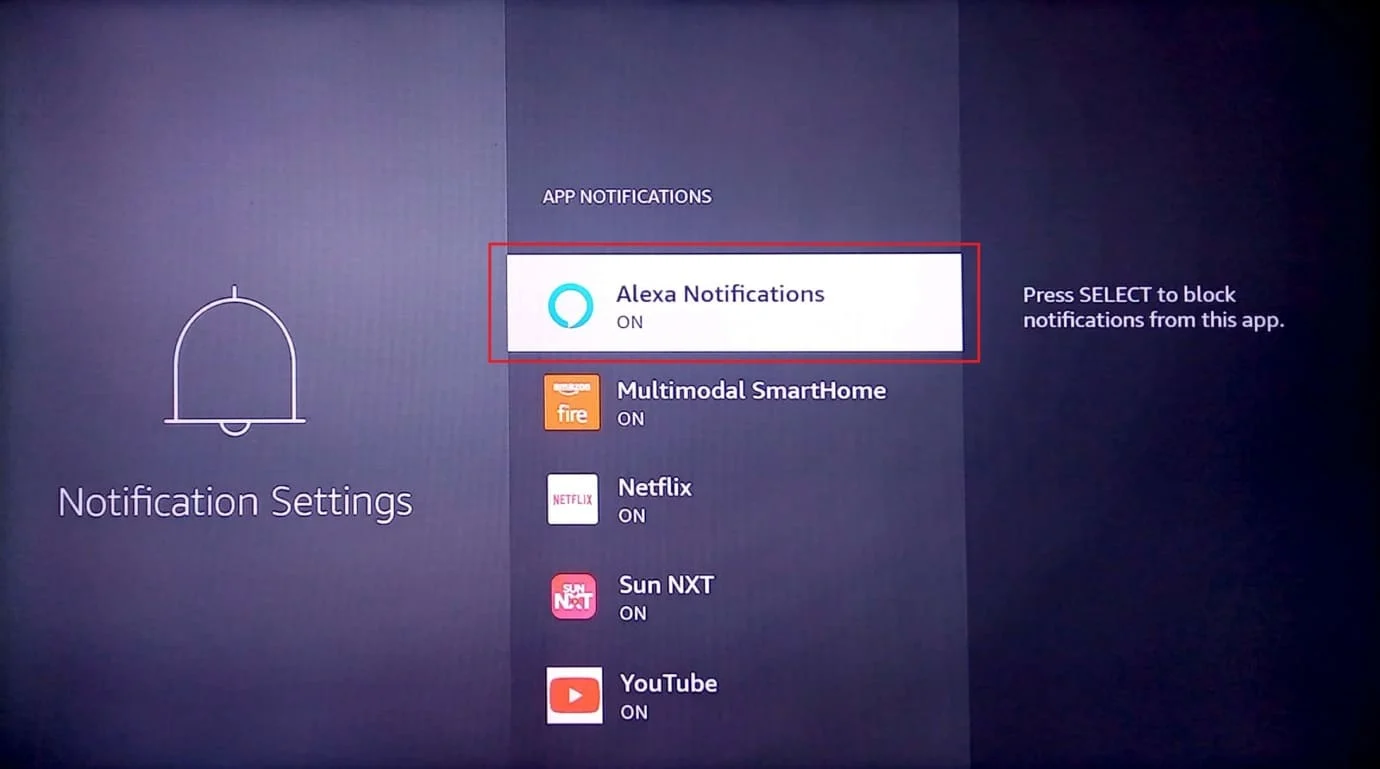
นี่คือวิธีแก้ไขปัญหาประสิทธิภาพการทำงานของ Firestick ที่ได้รับการแก้ไข
วิธีที่ 8: ปิดการใช้ข้อมูลแอป
Amazon Fire Stick รวบรวมข้อมูลการใช้งานแอปจากผู้ใช้และแนะนำแอปตามแอปของผู้ใช้ แม้ว่าการปิดใช้งานข้อมูลการใช้แอปอาจไม่ได้เพิ่มประสิทธิภาพอย่างมาก แต่การปิดใช้งานจะทำให้ทรัพยากรระบบ Amazon Fire Stick ว่างมากขึ้น หากคุณคิดว่าข้อมูลการใช้แอปไม่จำเป็นหรือคุณใช้ความเป็นส่วนตัวอย่างเคร่งครัด คุณสามารถลองปิดได้
1. ไปที่ การตั้งค่า ในหน้าหลัก
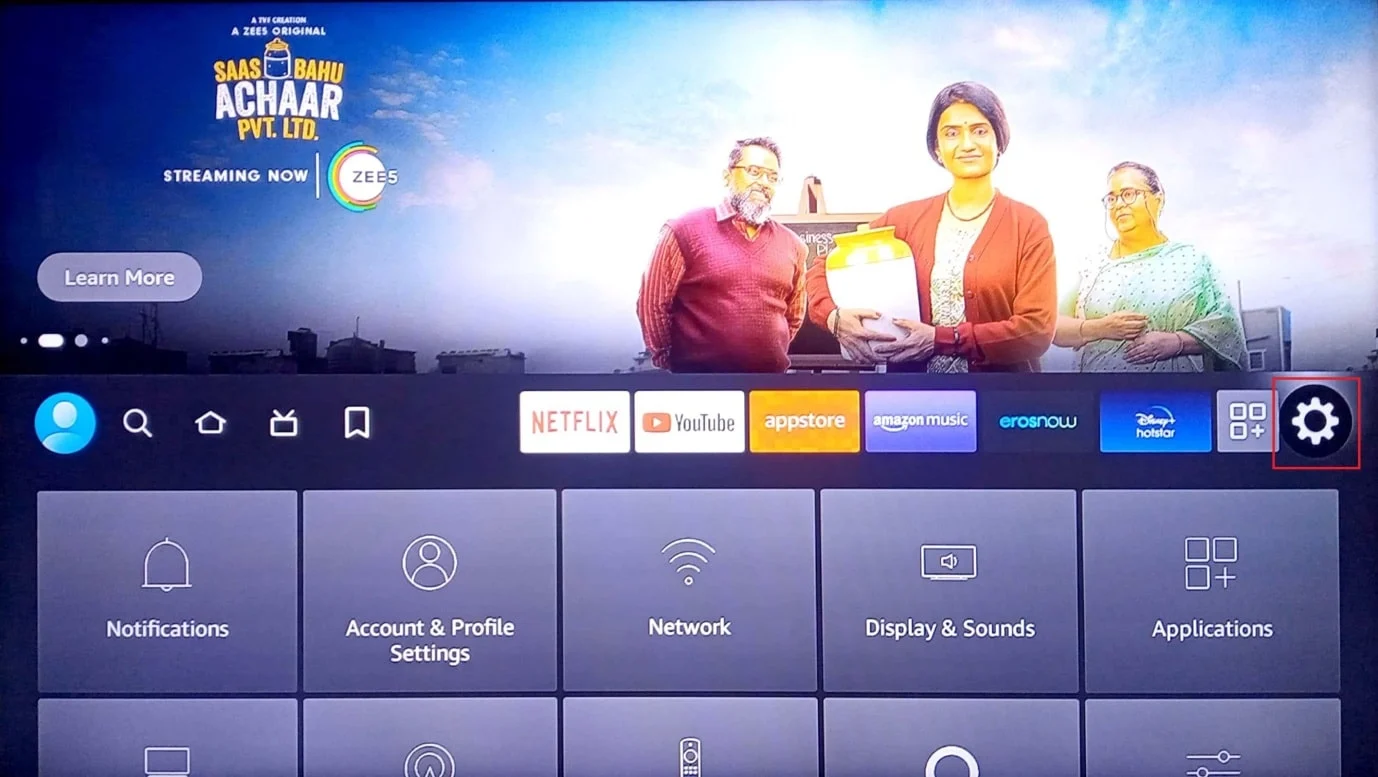
2. เลือกเมนูการ ตั้งค่า
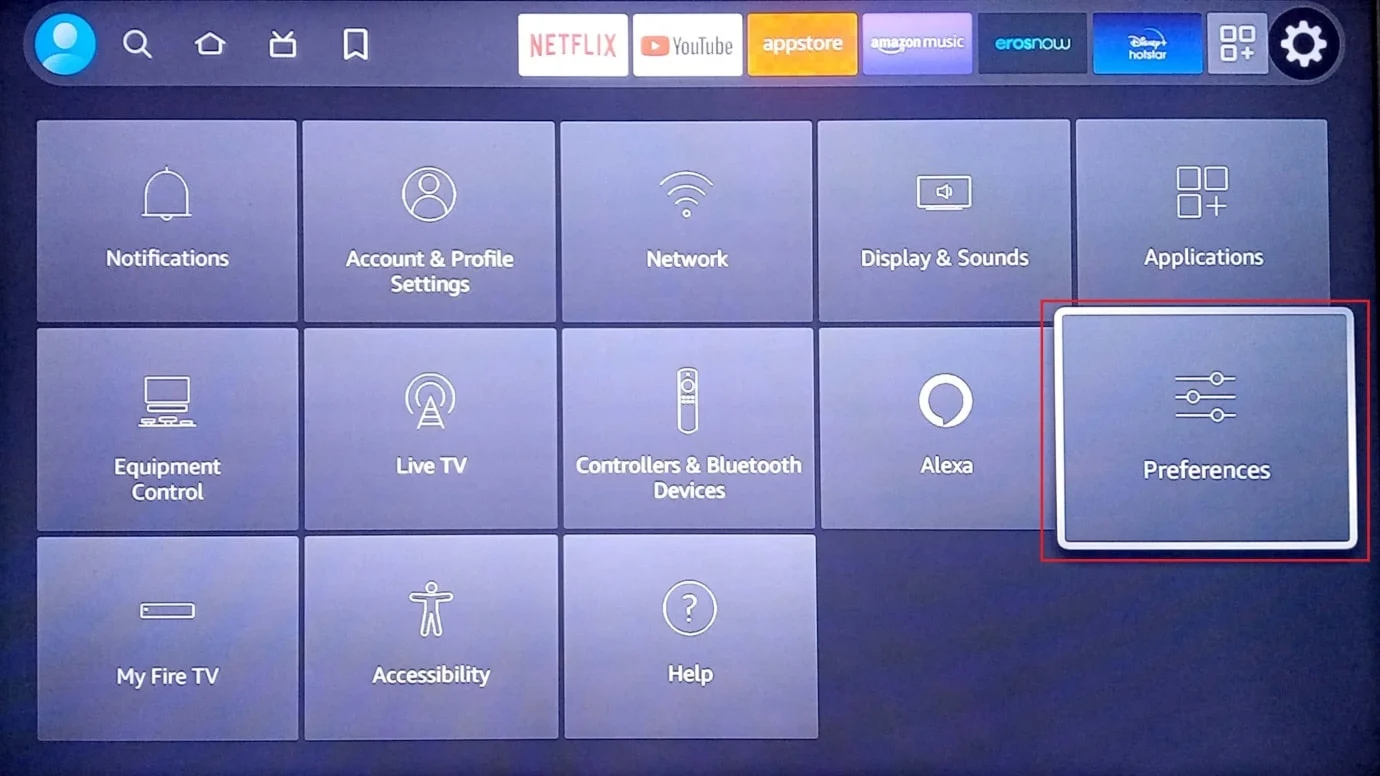
3. จากนั้นเลือก การตั้งค่าความเป็นส่วนตัว
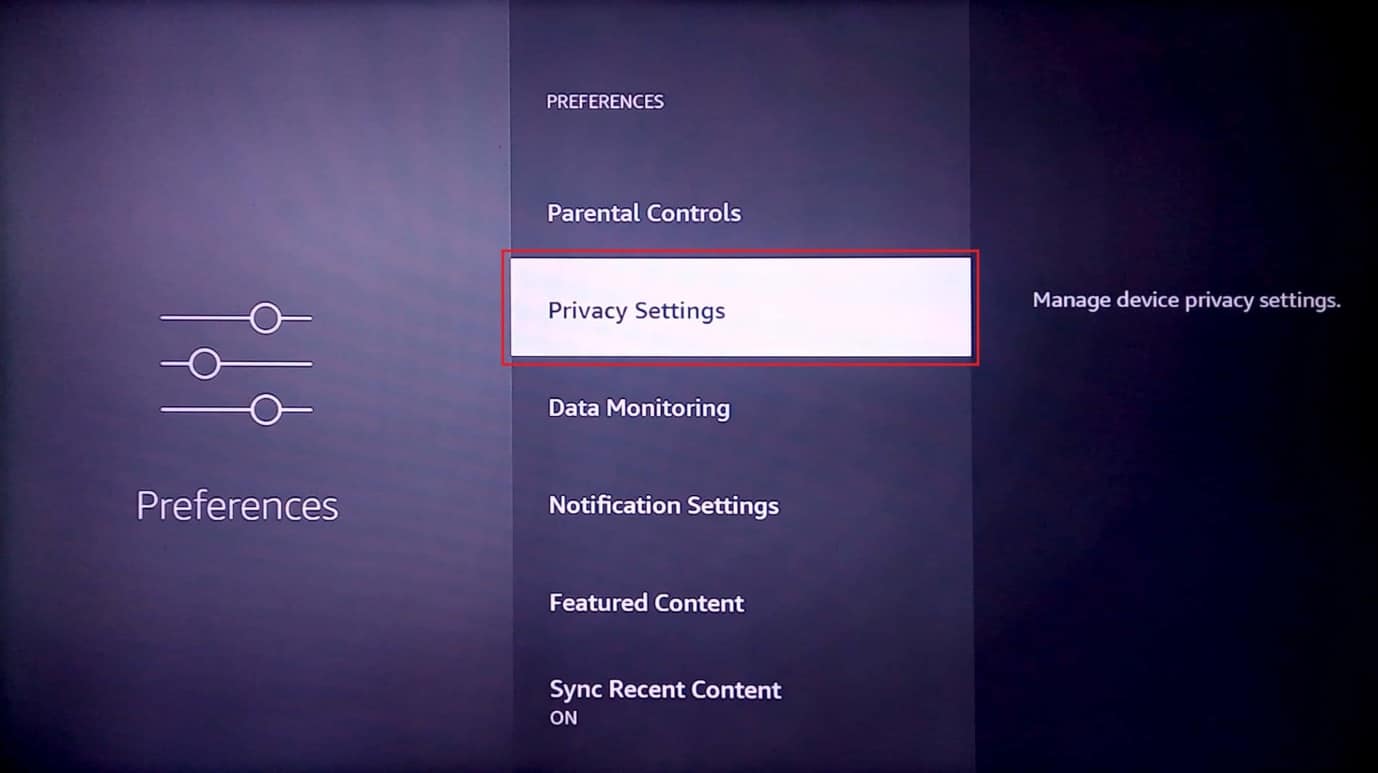
4. สุดท้ายเลือก รวบรวมข้อมูลการใช้แอป แล้วปิด

อ่านเพิ่มเติม: วิธีรีเซ็ต Kindle Fire แบบนุ่มและยาก
วิธีที่ 9: ปิดใช้งานการตรวจสอบข้อมูล
การตรวจสอบข้อมูลเป็นบริการที่แจ้งเตือนเมื่อข้อมูลอินเทอร์เน็ตเกินขีดจำกัดที่กำหนด คุณลักษณะนี้ใช้ทรัพยากรระบบจำนวนมากในเบื้องหลัง ดังนั้นหากคุณไม่ได้ใช้คุณลักษณะนี้ การปิดอาจเป็นประโยชน์ ต่อไปนี้เป็นขั้นตอนในการปิดใช้งานการตรวจสอบข้อมูลเพื่อแก้ไขปัญหา Firestick ที่ทำงานช้า
1. เลือกเมนู การตั้งค่า ที่ด้านขวาของหน้าจอหลัก
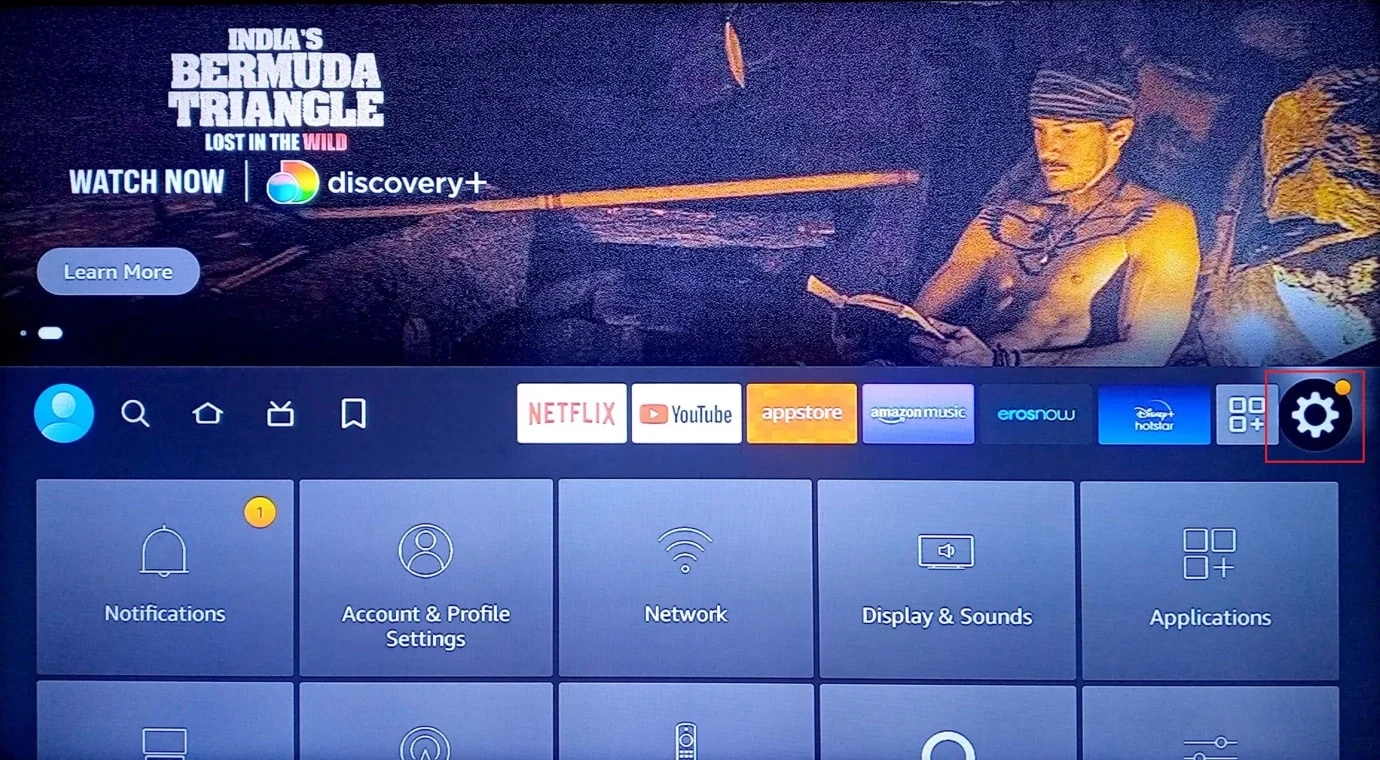
2. ตอนนี้ เลือก ค่า กำหนด
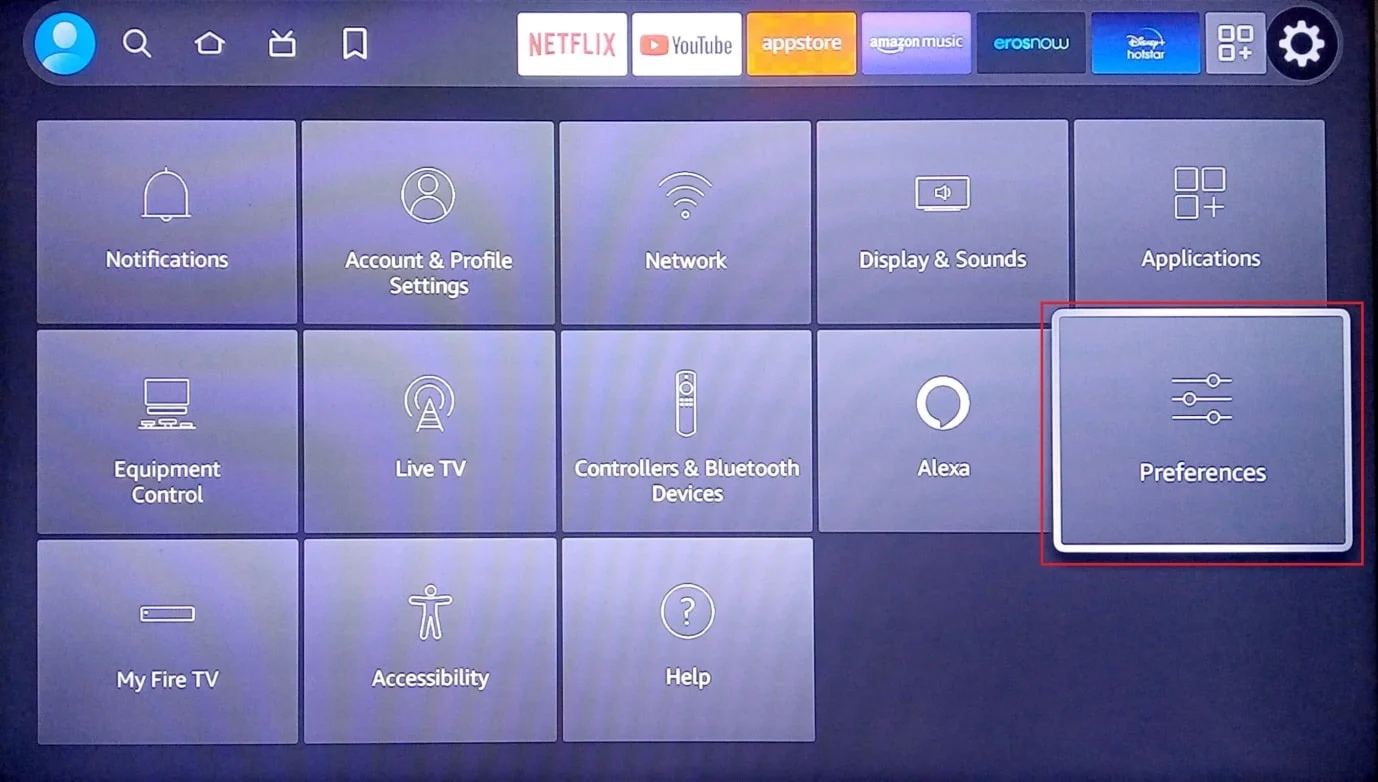
3. ตอนนี้ เลือก การตรวจสอบข้อมูล
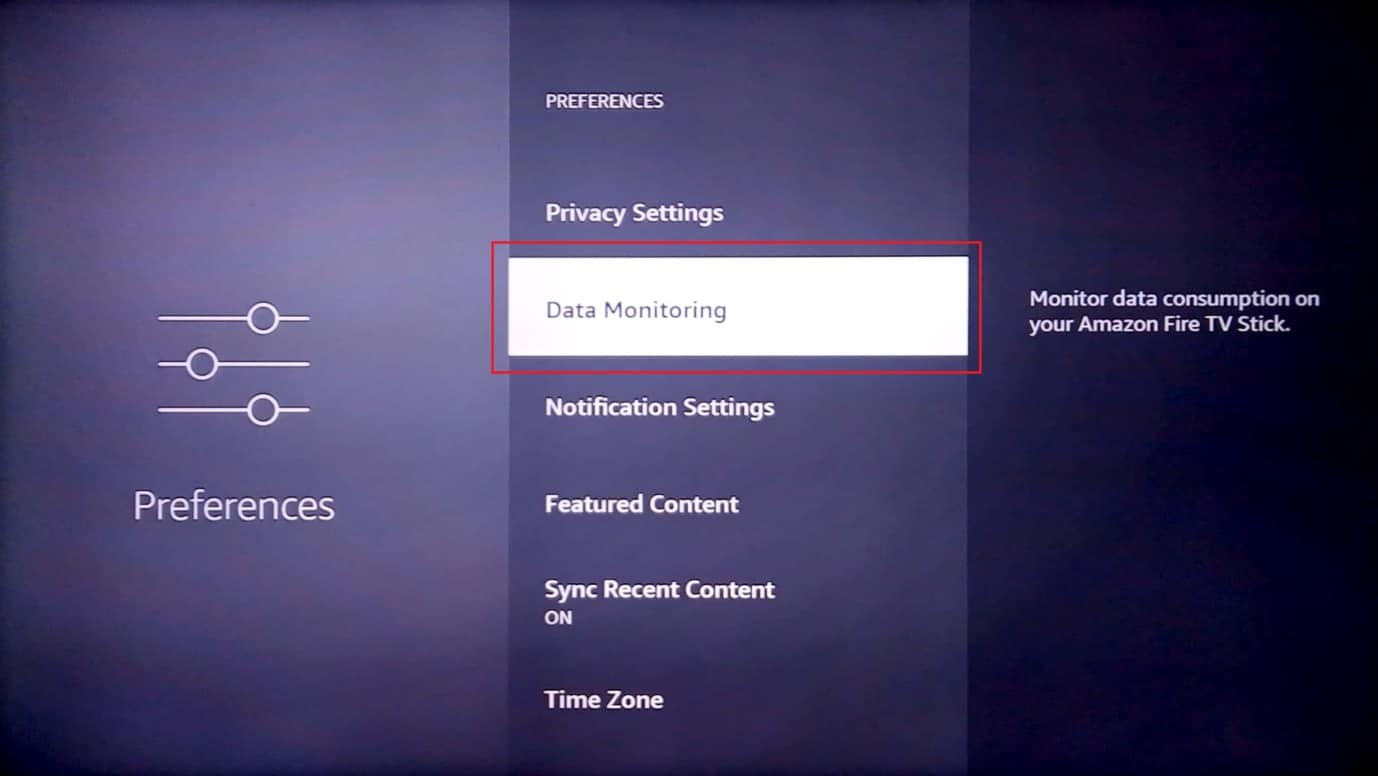
4. จากนั้น ปิดการตรวจสอบข้อมูล
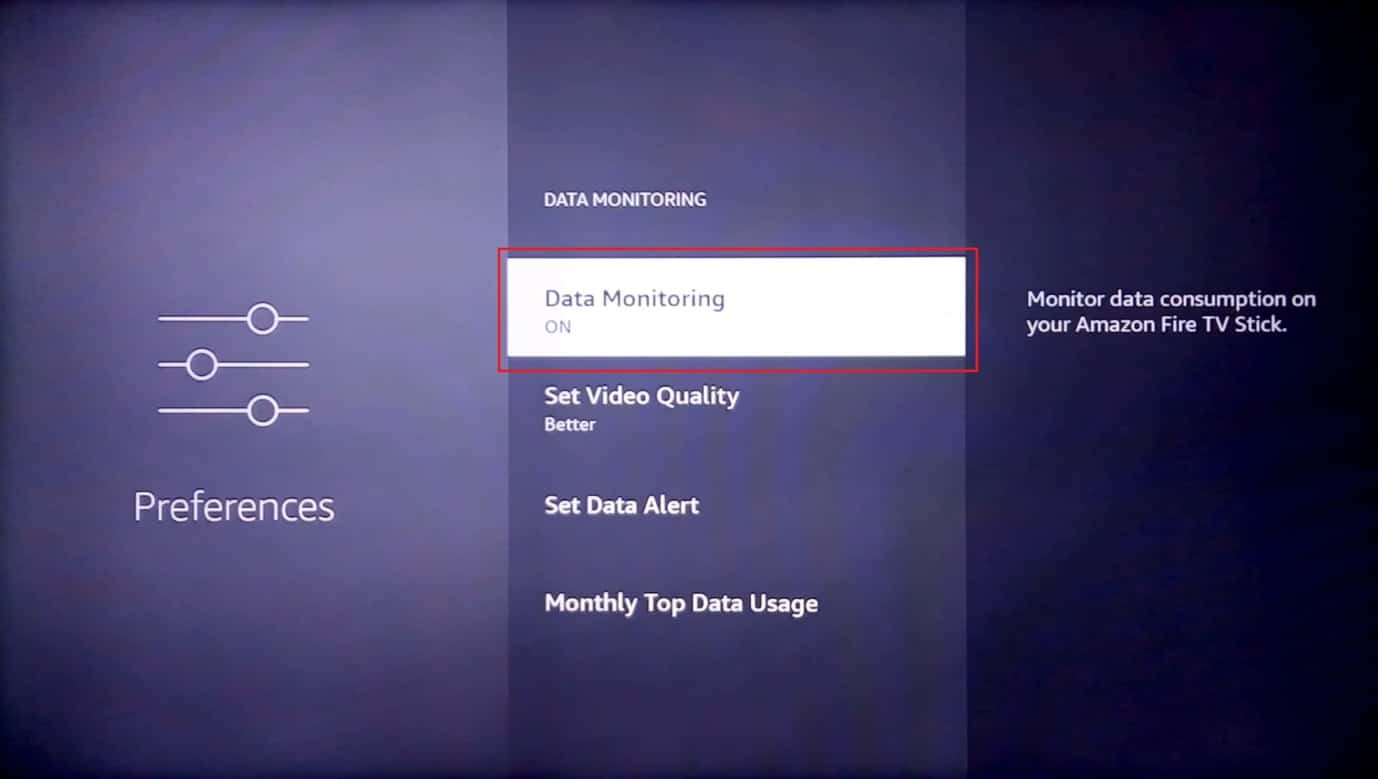
ดังนั้น นี่คือวิธีปรับปรุงประสิทธิภาพของ Firestick
วิธีที่ 10: อัปเดตเฟิร์มแวร์ Amazon Fire Stick
Amazon เปิดตัวการอัปเดตตามกำหนดเวลาสำหรับ Fire Stick เพื่อให้มั่นใจในความน่าเชื่อถือของ Fire Stick และการปรับปรุงประสิทธิภาพ ทำตามขั้นตอนเหล่านี้เพื่ออัปเดตเฟิร์มแวร์เพื่อแก้ไขปัญหา Firestick ที่ทำงานช้า
1. เลือก ไอคอนรูปเฟือง ที่ด้านขวาของหน้าจอหลัก
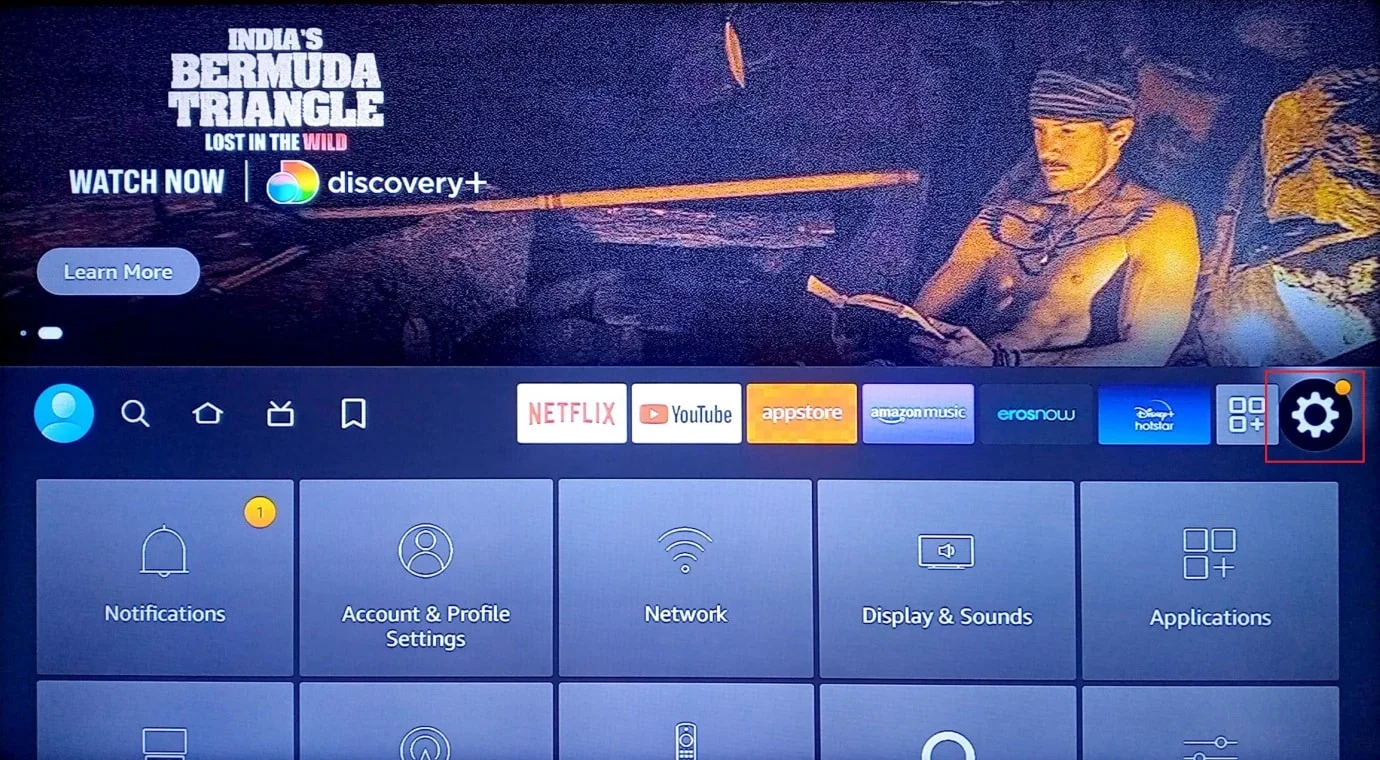
2. เลือก My Fire TV
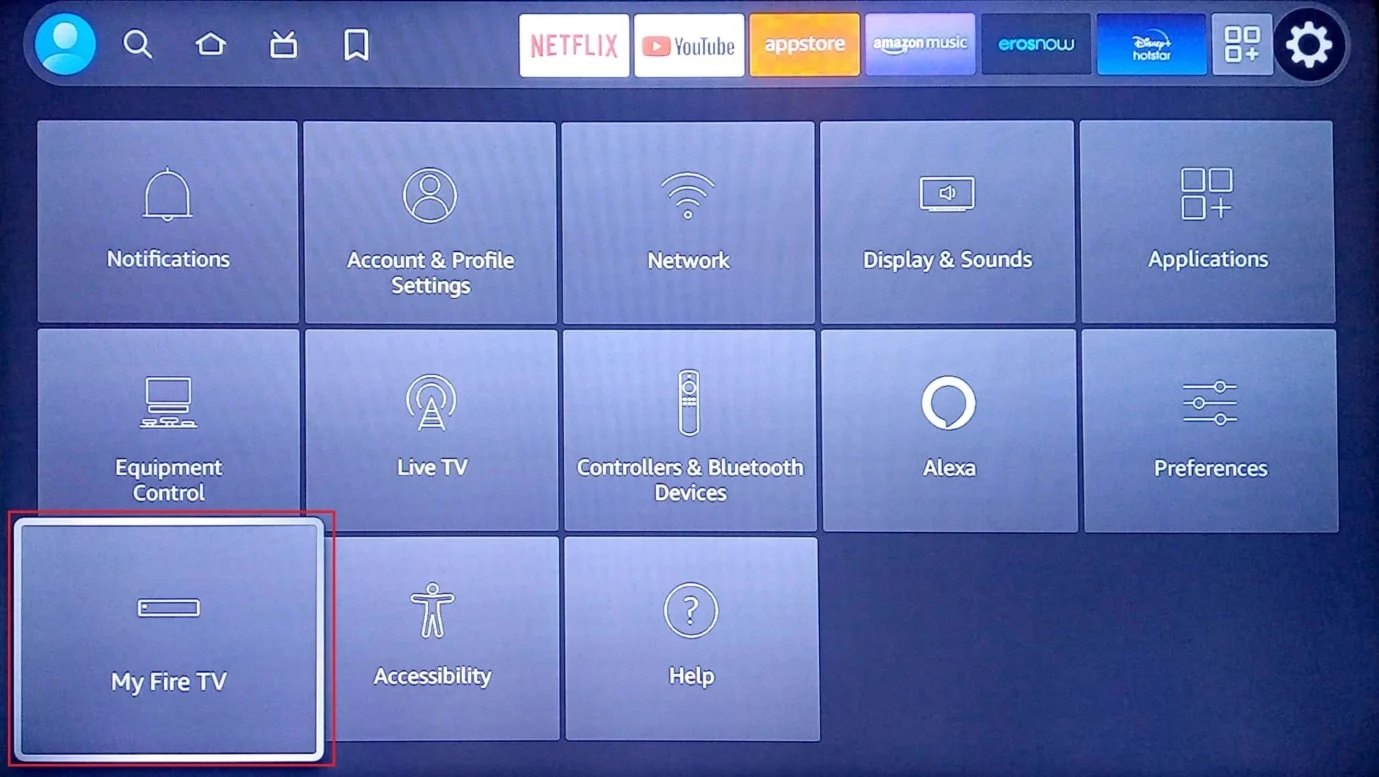
3. จากนั้นเลือกตัวเลือก เกี่ยวกับ
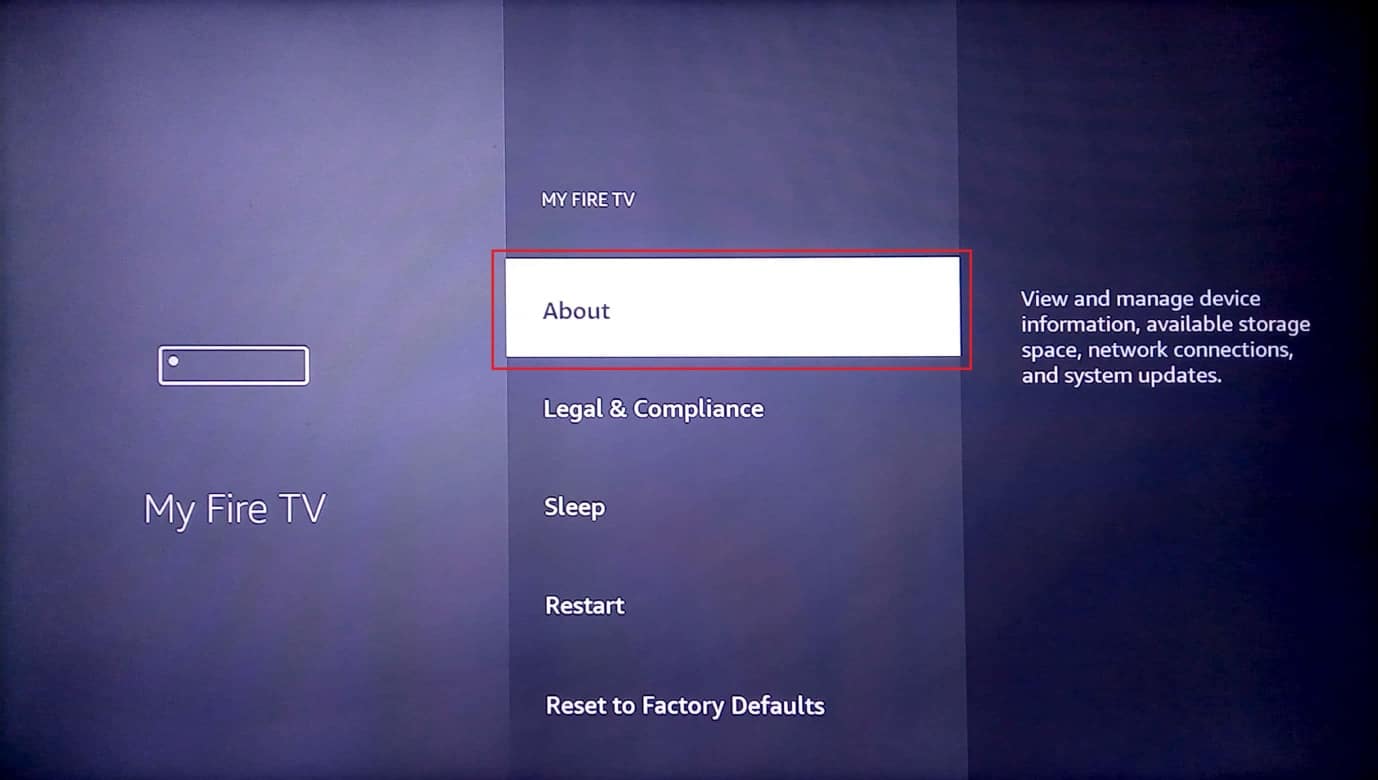
4. ตอนนี้ เลือก ตรวจสอบการอัปเดต
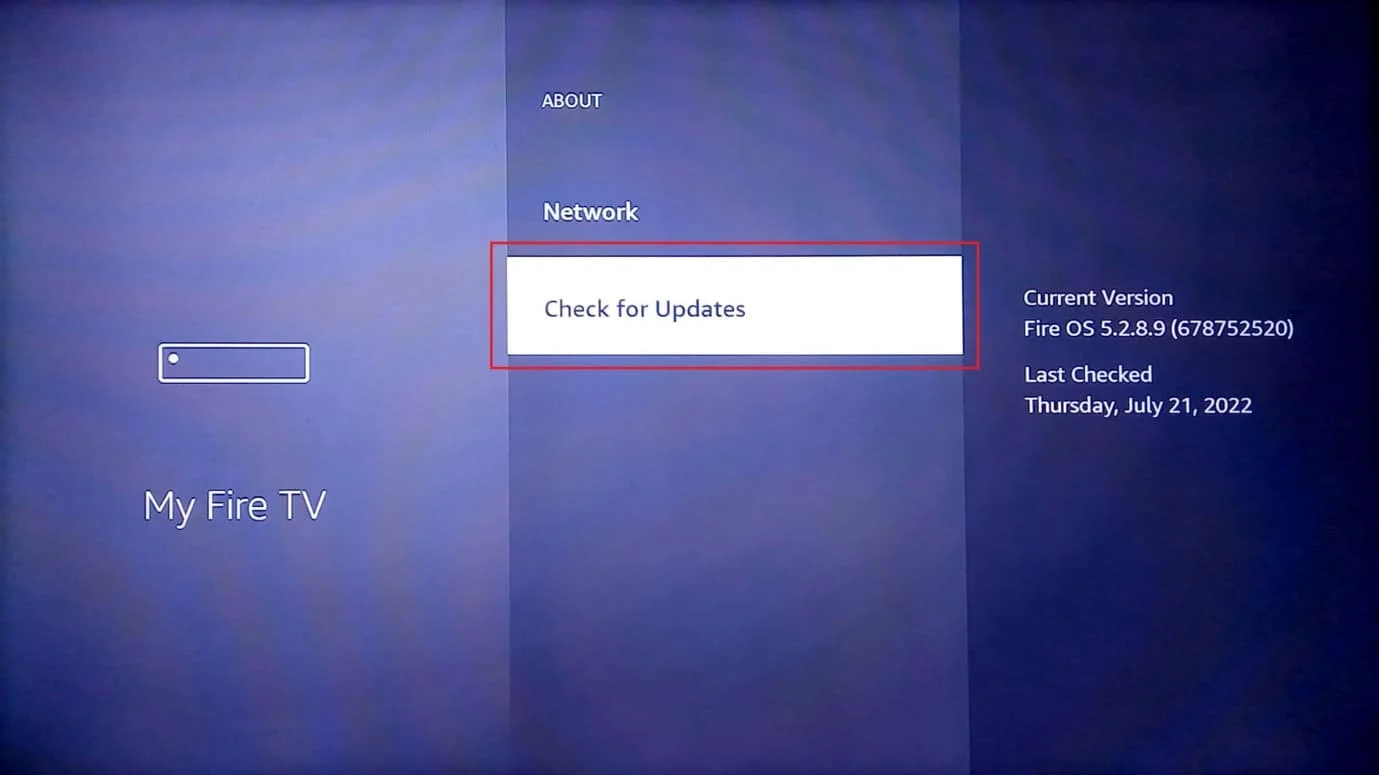
5. เลือก ติดตั้งอัปเดต
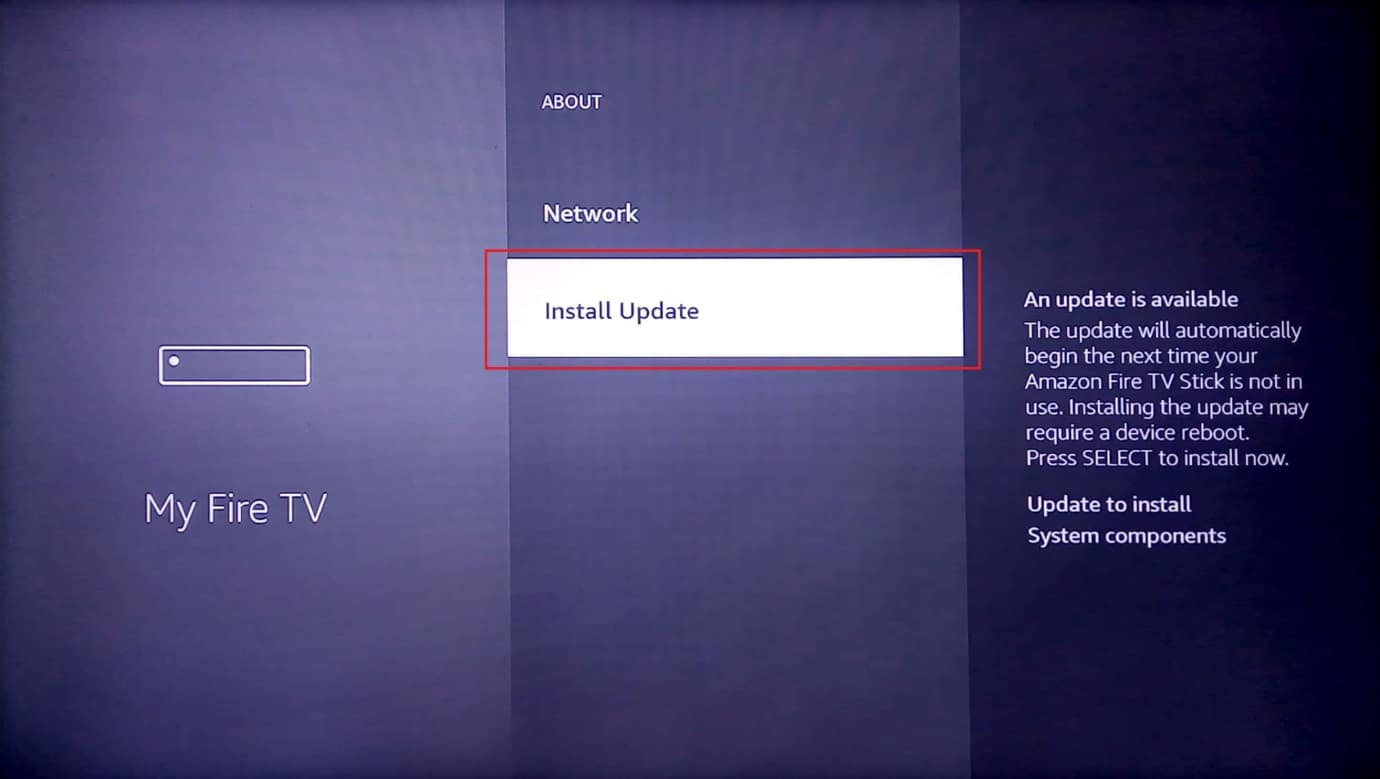
อ่านเพิ่มเติม: วิธีแก้ไขรหัสข้อผิดพลาด 775 บน DirecTV
วิธีที่ 11: ปิดใช้งานวิดีโอเด่นและเสียง
การเล่นวิดีโอเด่นบนหน้าจอหลักขึ้นอยู่กับความสนใจของคุณ วิดีโอเด่นเหล่านี้สามารถโหลดสำหรับ CPU ได้ ดังนั้นการปิดใช้งานวิดีโอเหล่านี้จะทำให้การใช้งาน CPU ว่างขึ้น ปรับปรุงประสิทธิภาพซึ่งช่วยแก้ไขปัญหา Amazon Fire Stick Slow ได้อย่างมีประสิทธิภาพ
1. เปิด การตั้งค่า บนหน้าจอหลัก
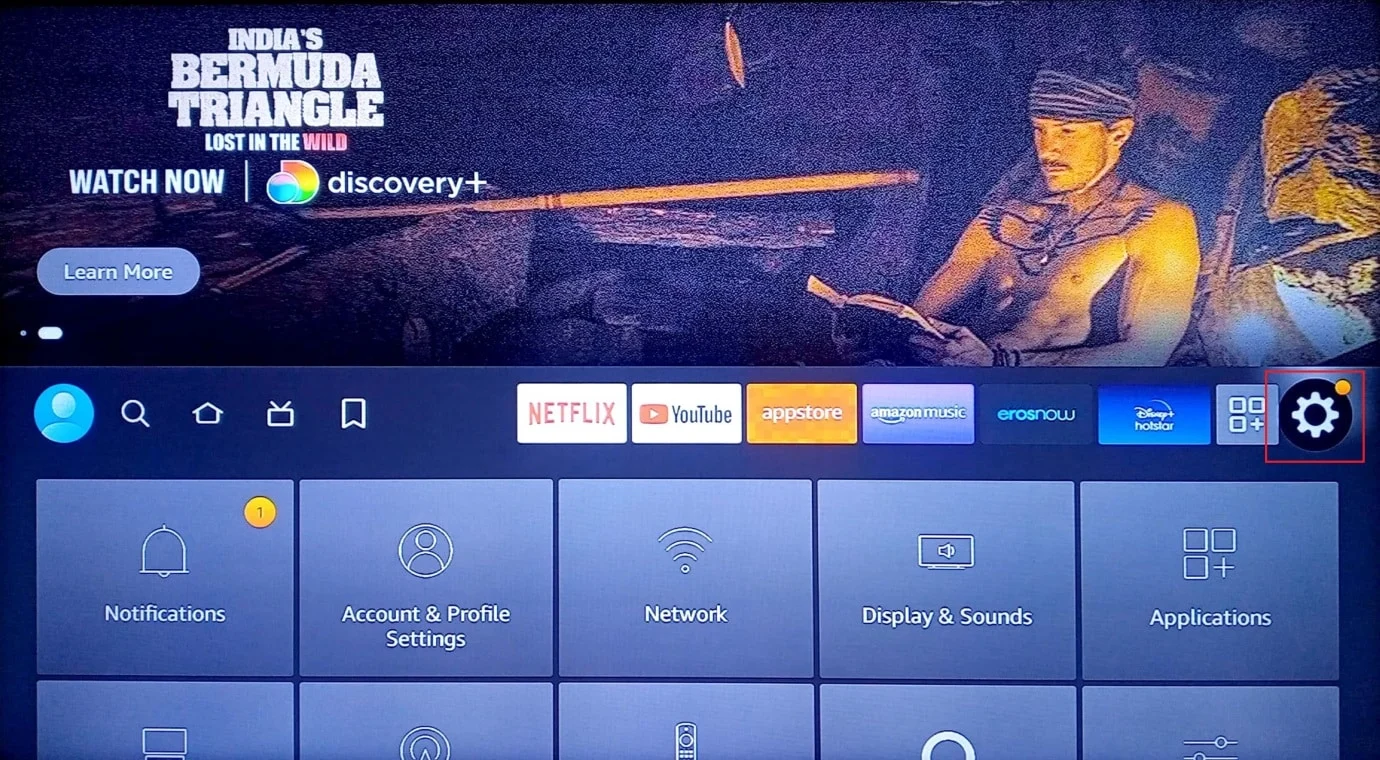
2. จากนั้นเลือกตัวเลือกการ ตั้งค่า
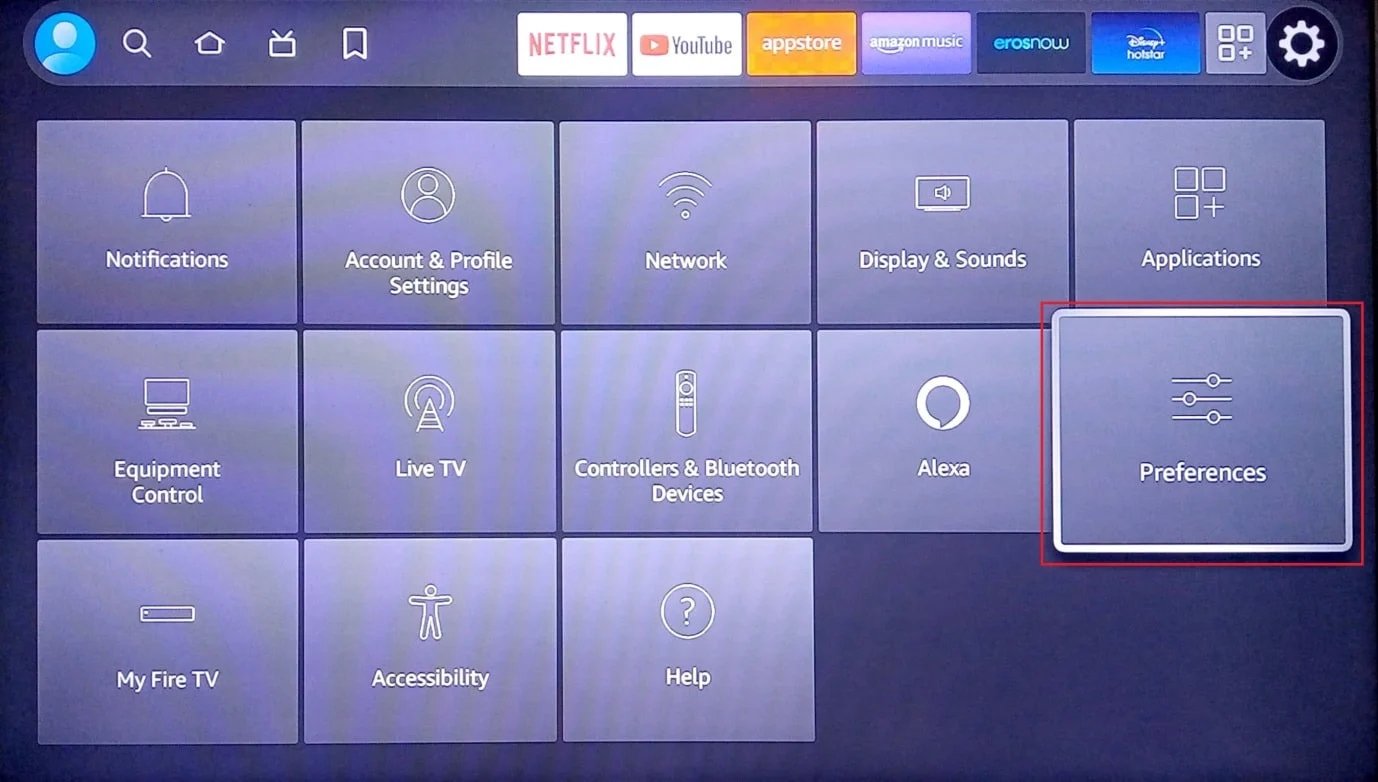
3. ตอนนี้ เลือก เนื้อหาเด่น
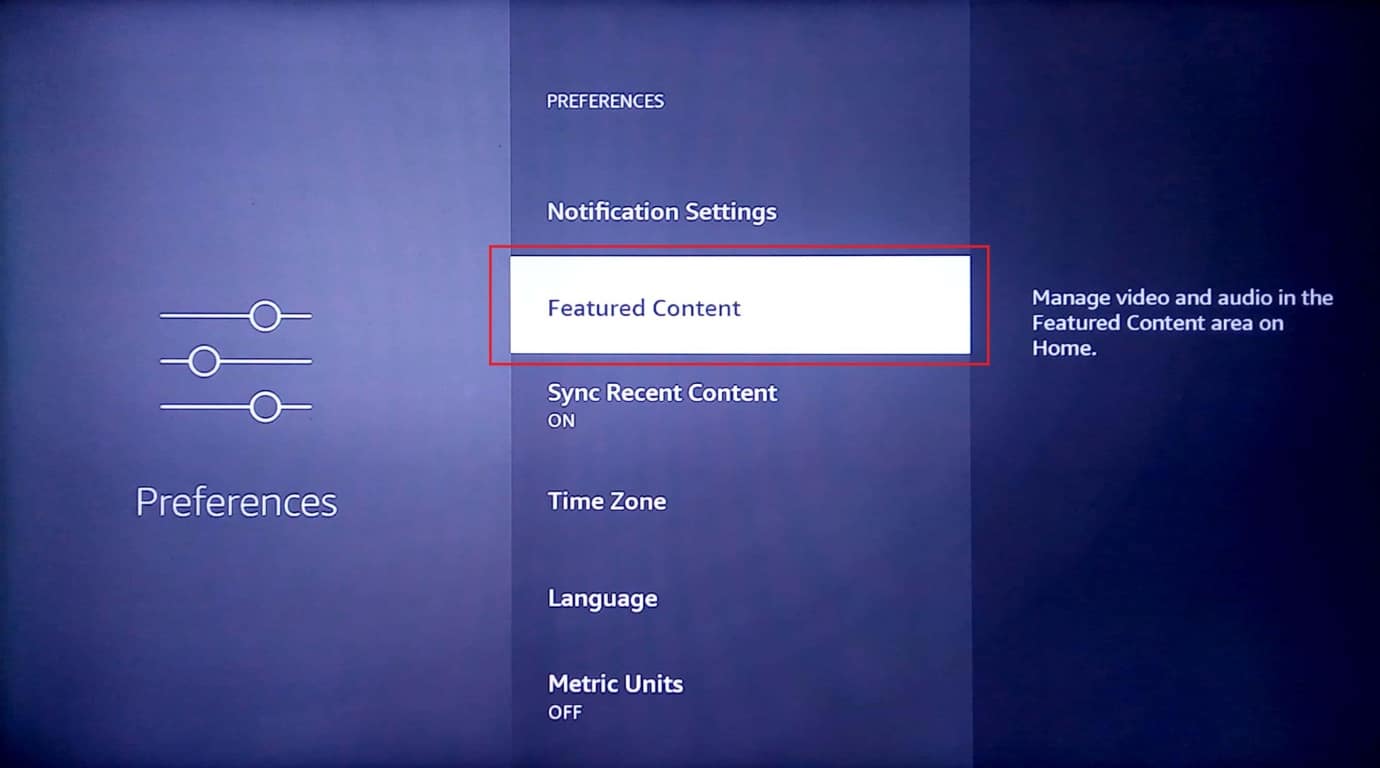
4. ตอนนี้ คุณจะเห็นสองตัวเลือก อนุญาตการเล่นวิดีโออัตโนมัติ และ อนุญาตการเล่นเสียงอัตโนมัติ ปิดการตั้งค่าทั้งสองนี้
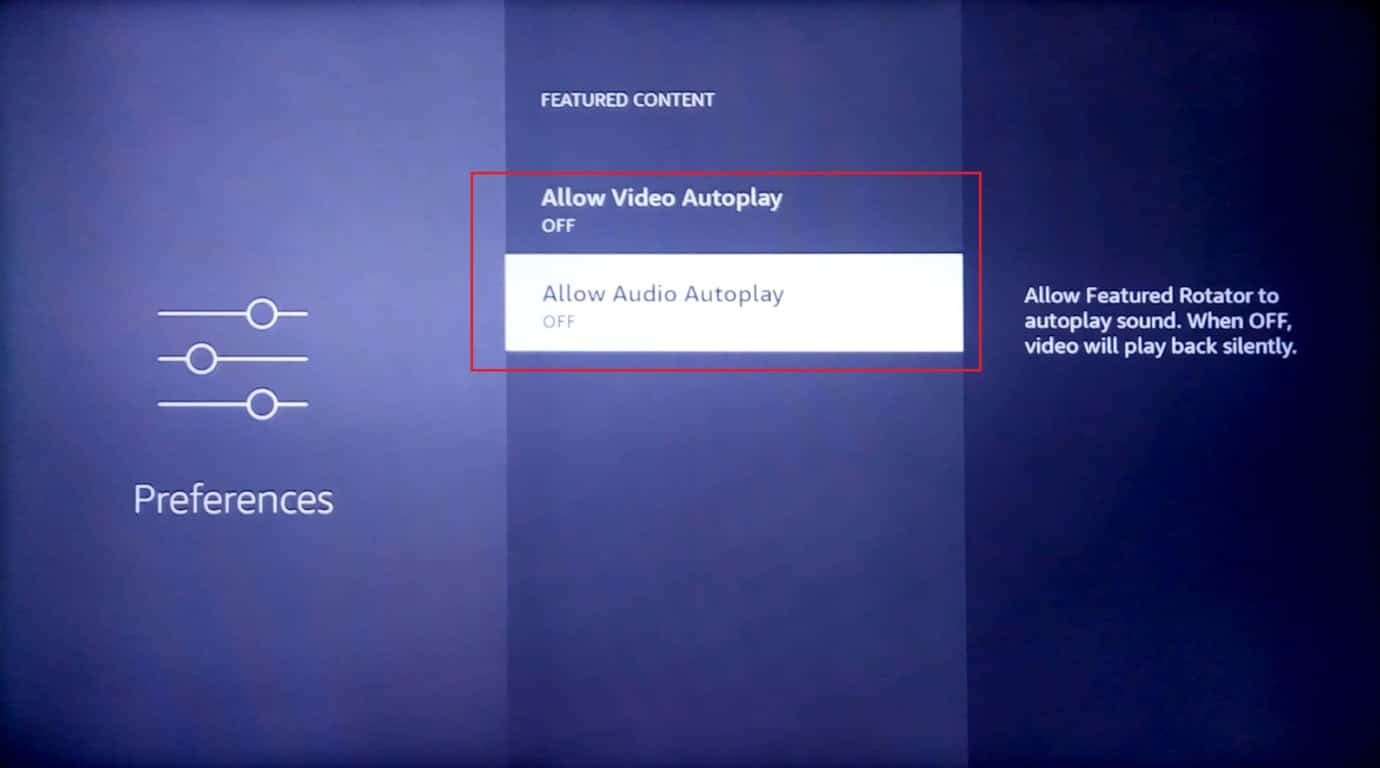
อ่านเพิ่มเติม: แก้ไขแท็บเล็ต Amazon Fire ไม่เปิด
วิธีที่ 12: เปลี่ยน USB Socket
ทีวี LED ส่วนใหญ่มีช่องเสียบ USB มากกว่าหนึ่งช่อง หากทีวีของคุณมีช่องเสียบ USB อื่นที่ว่าง คุณสามารถลองเชื่อมต่อ Amazon Fire Stick เข้ากับซ็อกเก็ตนั้นเพื่อดูว่าสามารถแก้ปัญหา Firestick ที่ทำงานช้าได้หรือไม่
วิธีที่ 13: ทำการรีเซ็ตเป็นค่าจากโรงงาน
หากวิธีแก้ปัญหาทั้งหมดข้างต้นไม่ได้ผลสำหรับคุณและอุปกรณ์ของคุณยังคงมีปัญหาอยู่ วิธีสุดท้าย คุณสามารถลองรีเซ็ตอุปกรณ์เป็นค่าเริ่มต้นจากโรงงานเพื่อปรับปรุงประสิทธิภาพของ Firestick
หมายเหตุ: การรีเซ็ตเป็นค่าจากโรงงานจะลบข้อมูลทั้งหมดออกจากอุปกรณ์ Amazon Fire Stick ของคุณ
1. ไปที่ การตั้งค่า บนหน้าจอหลักของ Amazon Fire Stick
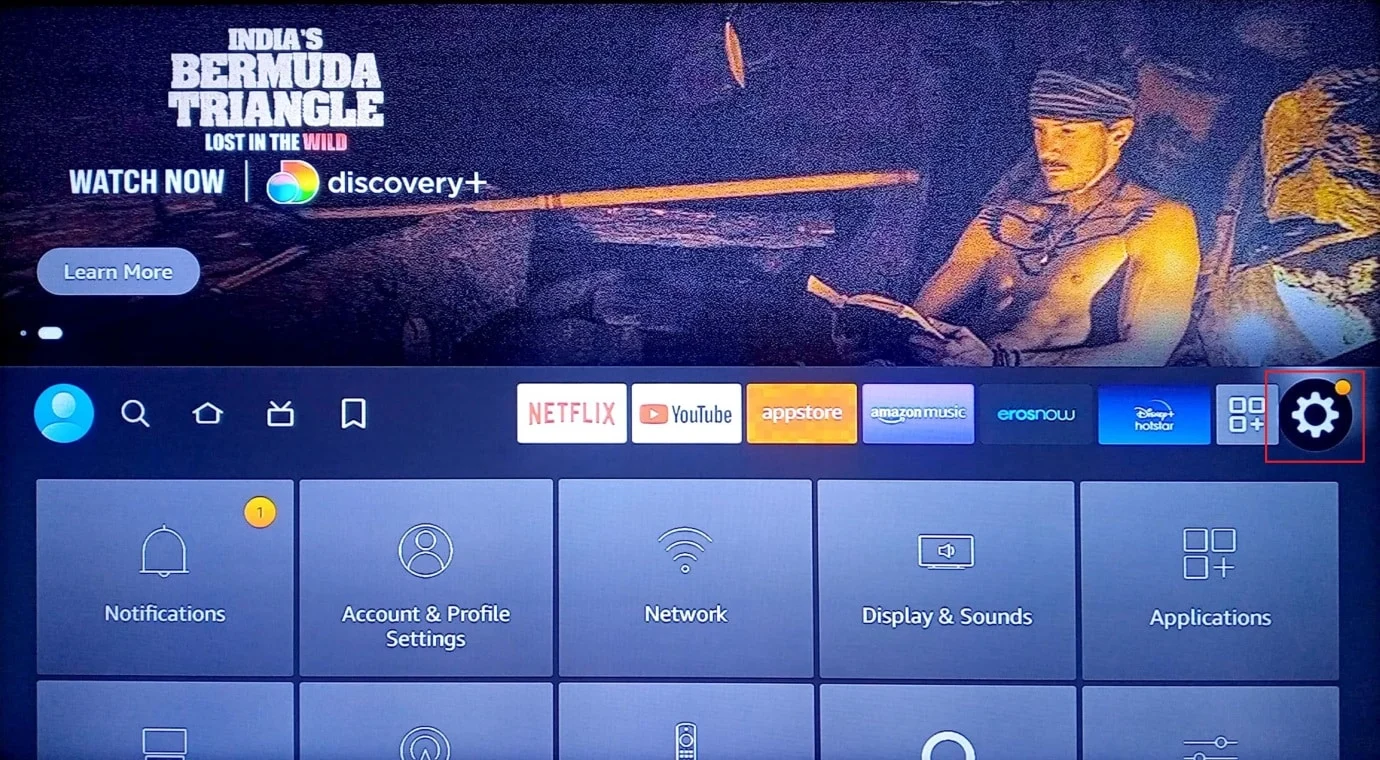
2. ตอนนี้ เลือก My Fire TV
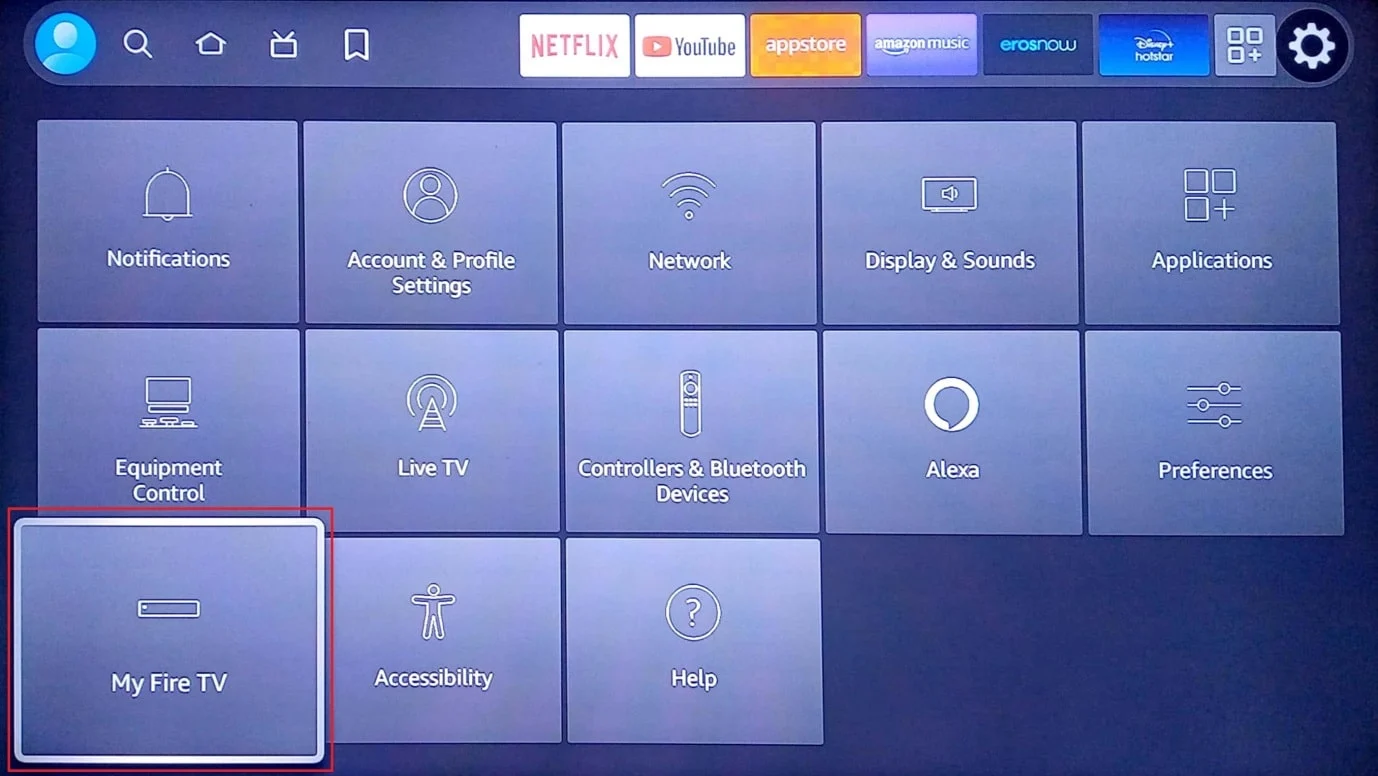
3. เลือกตัวเลือก รีเซ็ตเป็นค่าเริ่มต้นจากโรงงาน
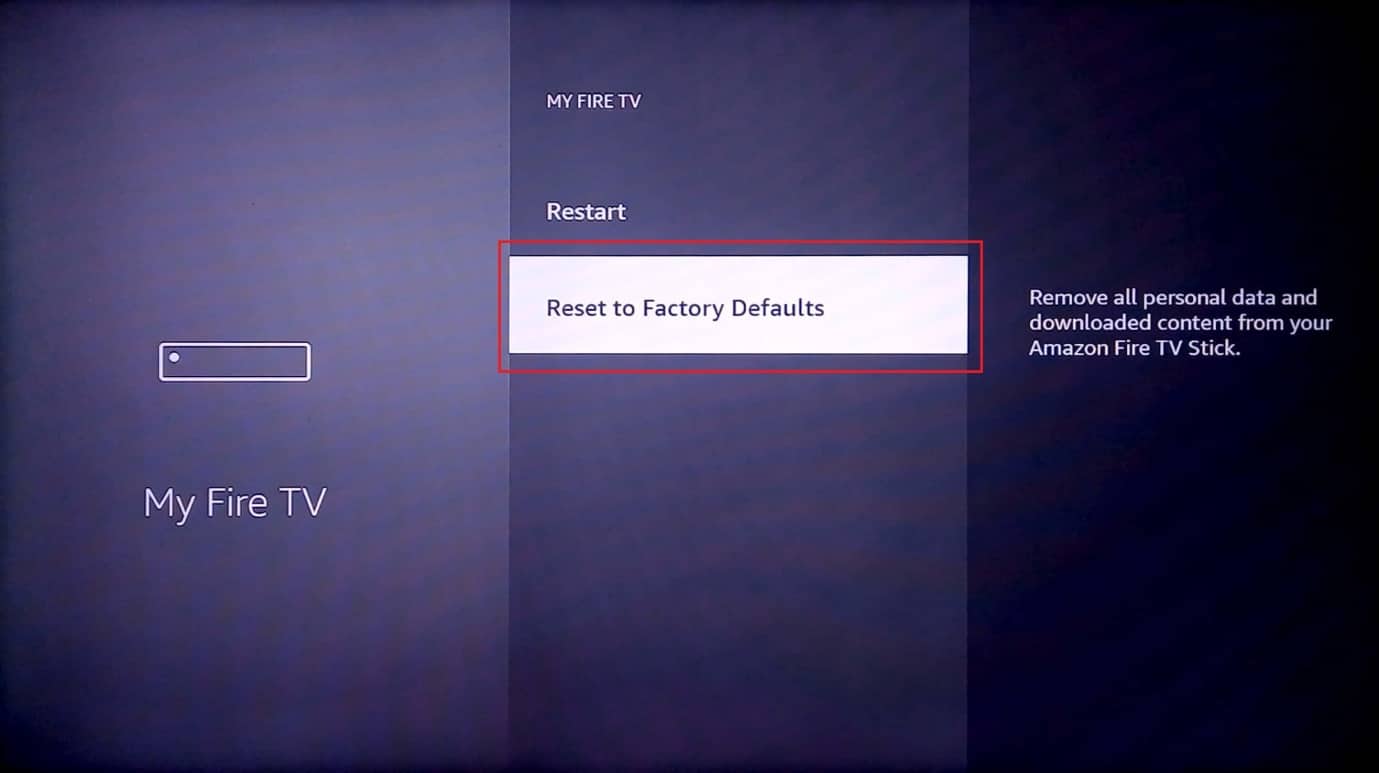
4. จากนั้นเลือก รีเซ็ต ภายใต้ รีเซ็ตเป็นค่าเริ่มต้นจากโรงงาน
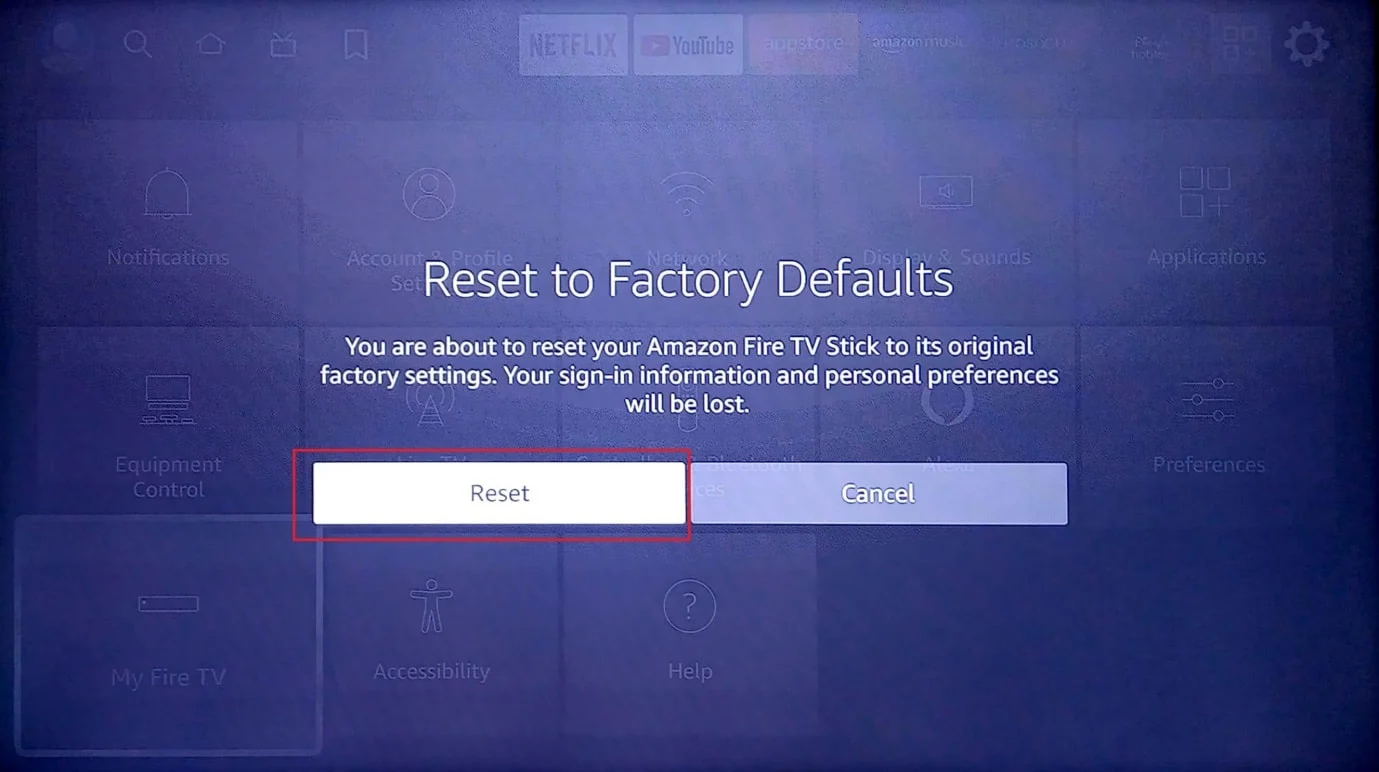
คำถามที่พบบ่อย (FAQ)
ไตรมาสที่ 1 อายุการใช้งานของ Amazon Fire Stick คืออะไร?
ตอบ อายุการใช้งานของ Amazon Fire Stick คือ 6-8 ปี
ไตรมาสที่ 2 อะไรคือสัญญาณที่บอกว่า Amazon Fire Stick ของฉันกำลังจะแย่?
ตอบ ปัญหาการเชื่อมต่อเครือข่าย ปัญหาความร้อนสูงเกินไป และปัญหาแล็ก
ไตรมาสที่ 3 คุณควรอัปเดต Amazon Fire Stick บ่อยแค่ไหน?
ตอบ คุณควรอัปเดต Amazon Fire Stick ทุกๆ 10-15 วัน
ที่แนะนำ:
- วิธีลบบัญชี Fortnite บน Switch
- วิธีจัดการบัญชี Hulu
- 8 แอพมิเรอร์ทีวี Fire ที่ดีที่สุด
- แก้ไขปัญหาการสะท้อนหน้าจอของ Amazon Firestick
เราหวังว่าคู่มือนี้จะเป็นประโยชน์ และคุณสามารถทราบวิธีแก้ไขปัญหา Amazon Fire Stick ที่ช้า หากคุณมีข้อเสนอแนะในการปรับปรุงบทความโปรดวางไว้ในความคิดเห็นด้านล่าง
